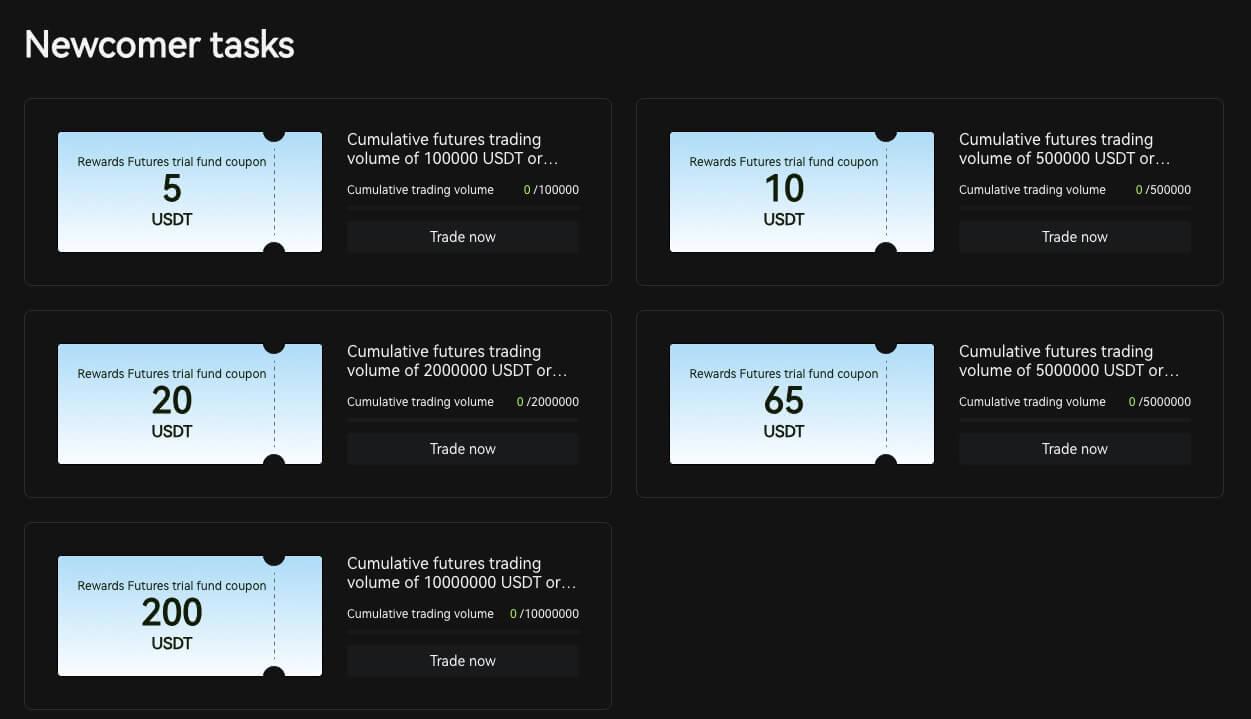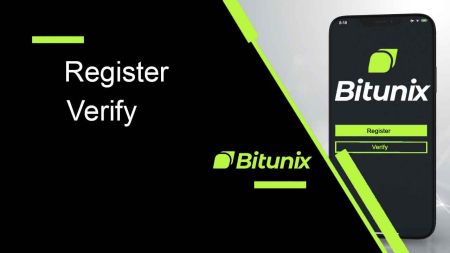So registrieren und verifizieren Sie ein Konto bei Bitunix
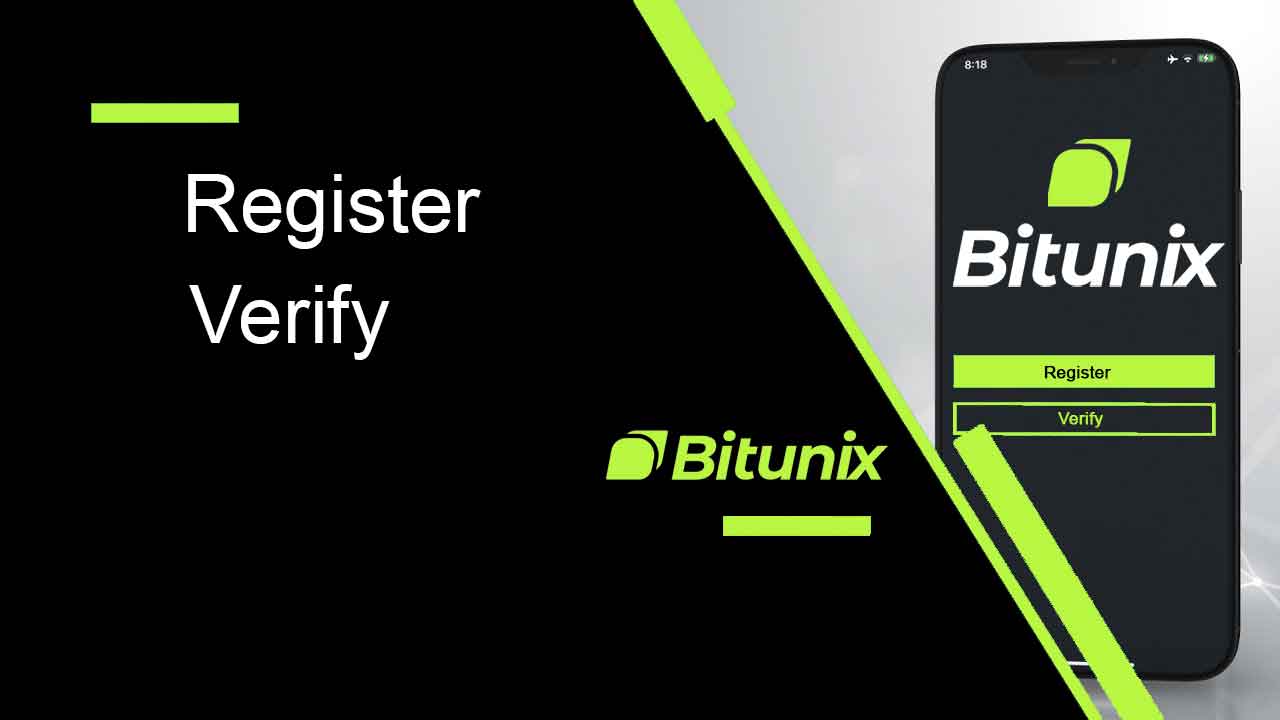
So registrieren Sie sich bei Bitunix
So registrieren Sie sich bei Bitunix mit Telefonnummer oder E-Mail
1. Gehen Sie zu Bitunix und klicken Sie auf [ Anmelden ]. 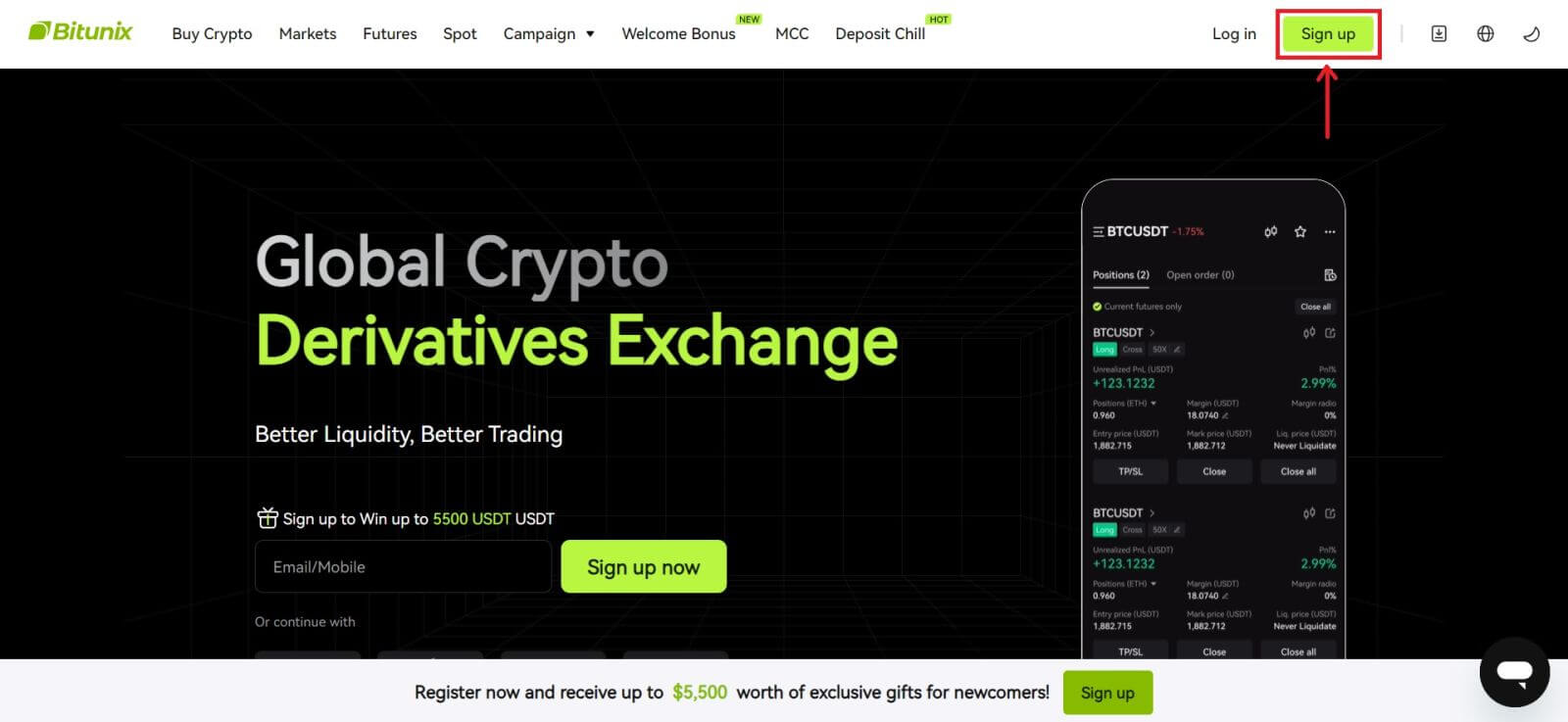 2. Wählen Sie eine Registrierungsmethode. Sie können sich mit Ihrer E-Mail-Adresse, Telefonnummer, Google oder Apple anmelden. (Facebook und X sind für diese App derzeit nicht verfügbar).
2. Wählen Sie eine Registrierungsmethode. Sie können sich mit Ihrer E-Mail-Adresse, Telefonnummer, Google oder Apple anmelden. (Facebook und X sind für diese App derzeit nicht verfügbar). 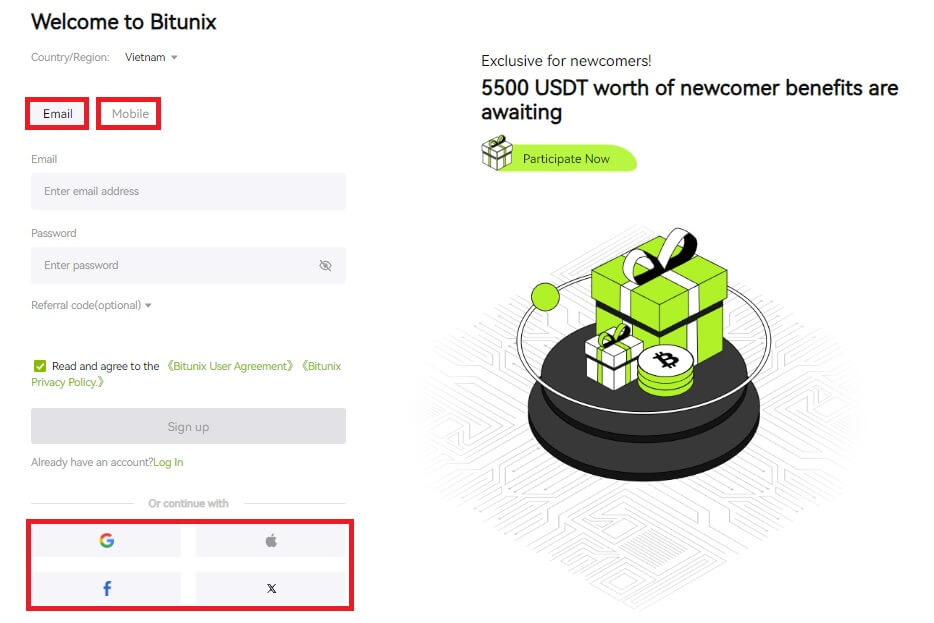 3. Wählen Sie [E-Mail] oder [Telefonnummer] und geben Sie Ihre E-Mail-Adresse/Telefonnummer ein. Erstellen Sie dann ein sicheres Passwort für Ihr Konto.
3. Wählen Sie [E-Mail] oder [Telefonnummer] und geben Sie Ihre E-Mail-Adresse/Telefonnummer ein. Erstellen Sie dann ein sicheres Passwort für Ihr Konto.
Hinweis:
Ihr Passwort muss 8–20 Zeichen mit Großbuchstaben, Kleinbuchstaben und Zahlen enthalten.
Lesen Sie die Nutzungsbedingungen und Datenschutzbestimmungen, stimmen Sie ihnen zu und klicken Sie dann auf [Anmelden]. 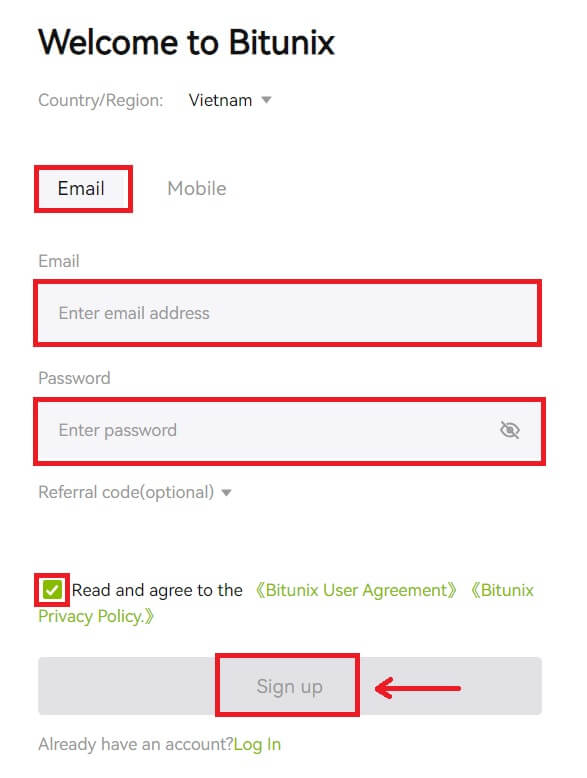
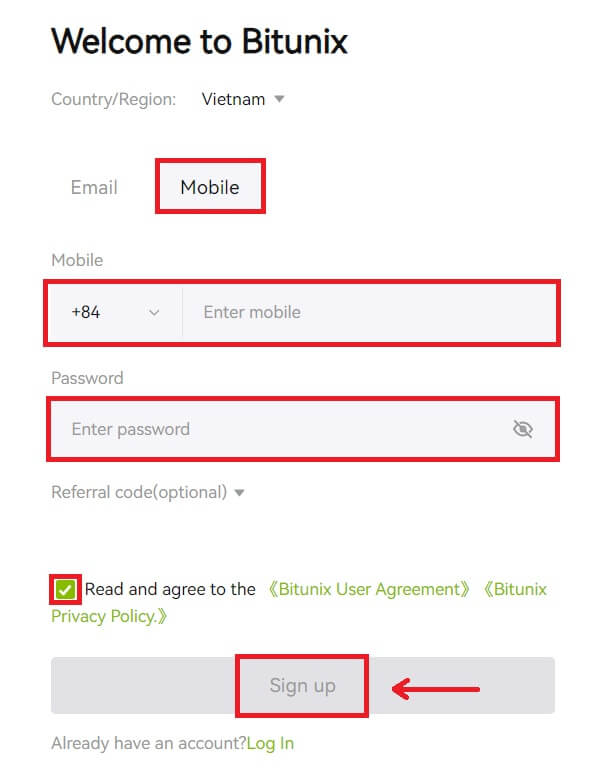 4. Schließen Sie den Verifizierungsprozess ab und Sie erhalten einen 6-stelligen Verifizierungscode per E-Mail oder Telefon. Geben Sie den Code ein und klicken Sie auf [Zugriff auf Bitunix].
4. Schließen Sie den Verifizierungsprozess ab und Sie erhalten einen 6-stelligen Verifizierungscode per E-Mail oder Telefon. Geben Sie den Code ein und klicken Sie auf [Zugriff auf Bitunix]. 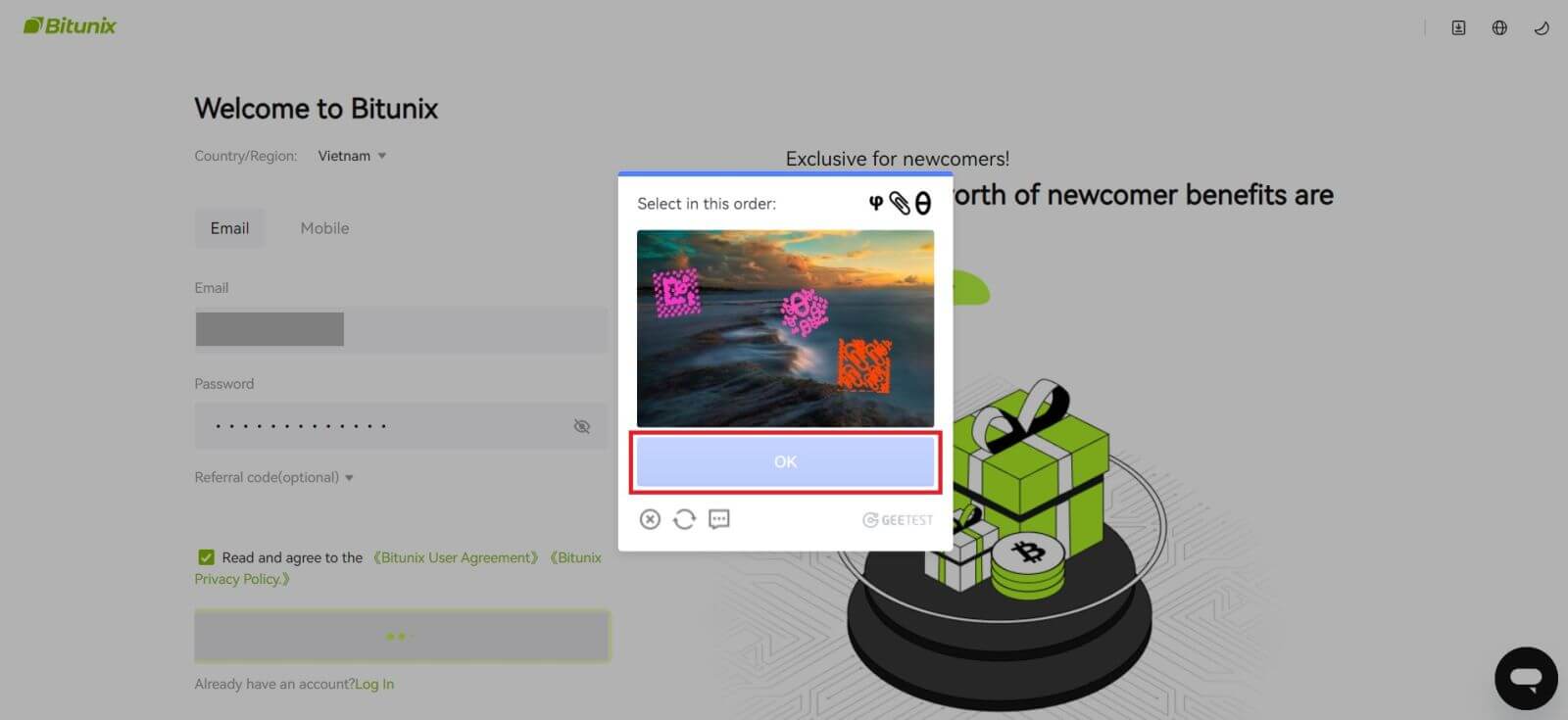
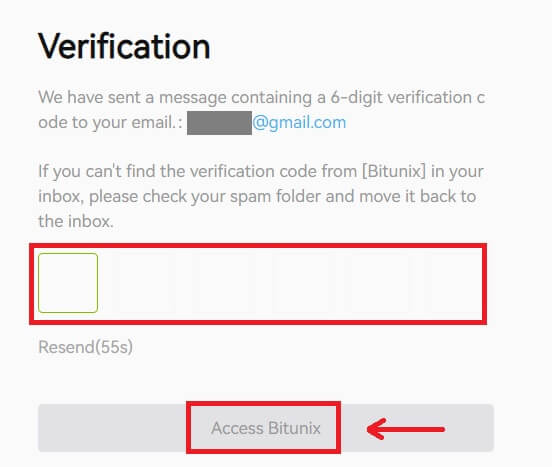
5. Herzlichen Glückwunsch, Sie haben sich erfolgreich bei Bitunix registriert. 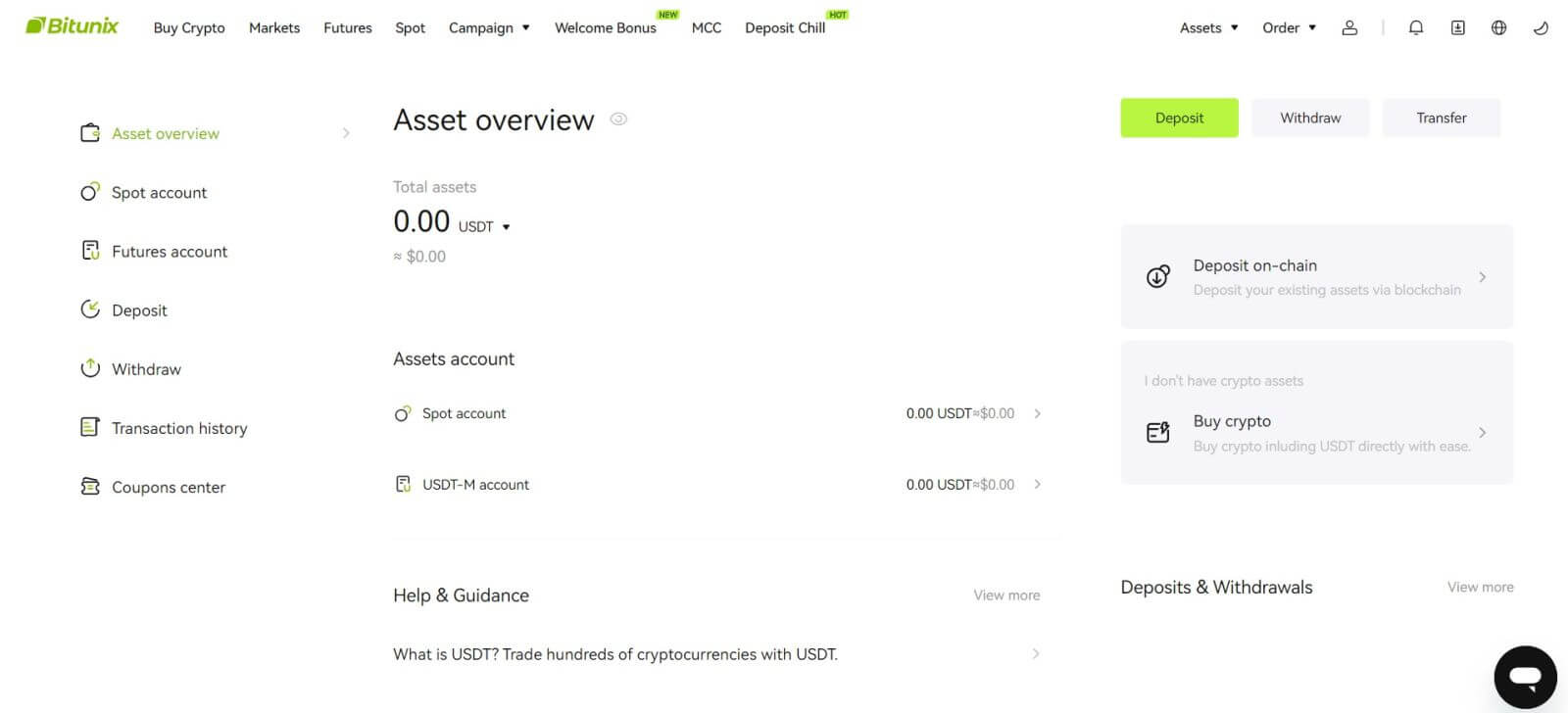
So registrieren Sie sich bei Bitunix bei Apple
1. Alternativ können Sie sich über Single Sign-On mit Ihrem Apple-Konto anmelden, indem Sie Bitunix besuchen und auf [ Anmelden ] klicken. 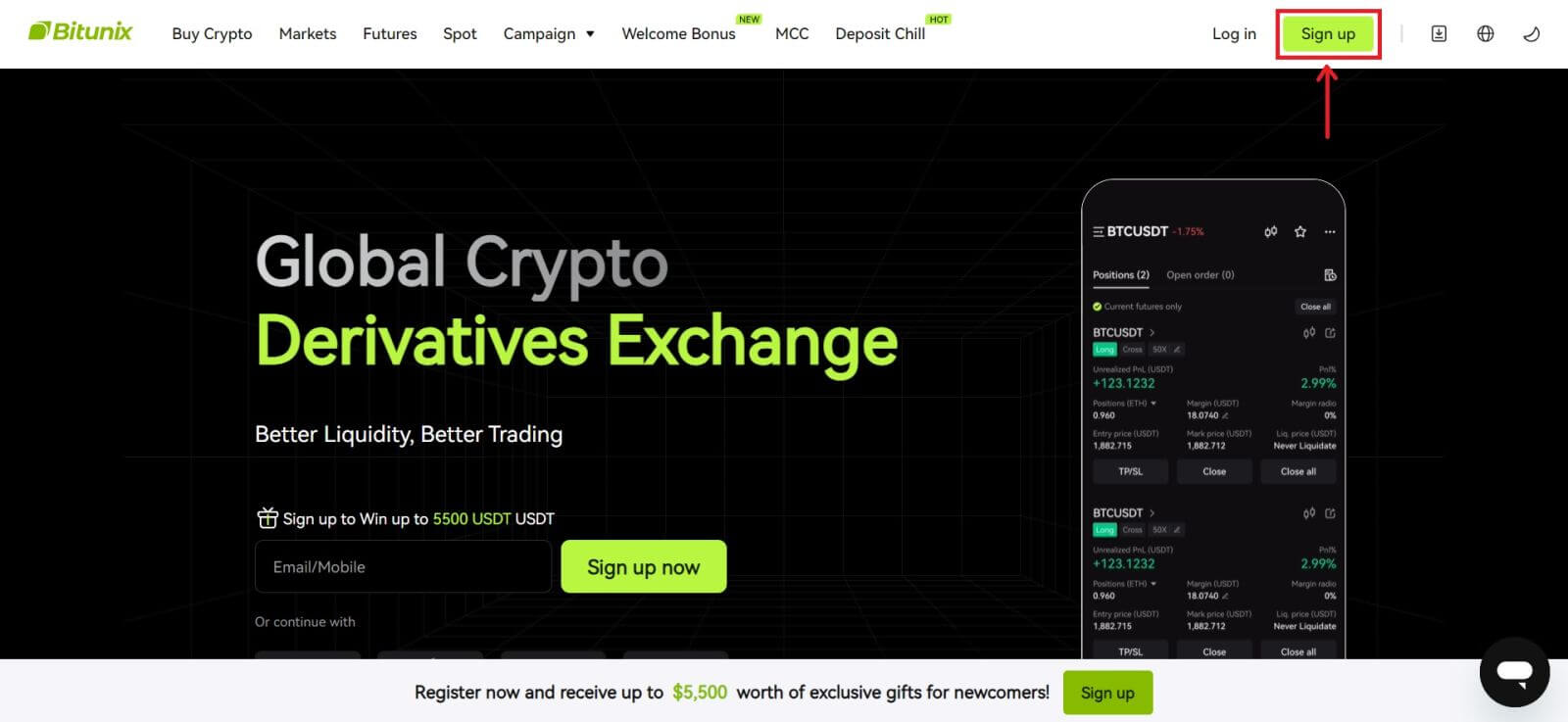 2. Wählen Sie [Apple], ein Popup-Fenster erscheint und Sie werden aufgefordert, sich mit Ihrem Apple-Konto bei Bitunix anzumelden.
2. Wählen Sie [Apple], ein Popup-Fenster erscheint und Sie werden aufgefordert, sich mit Ihrem Apple-Konto bei Bitunix anzumelden. 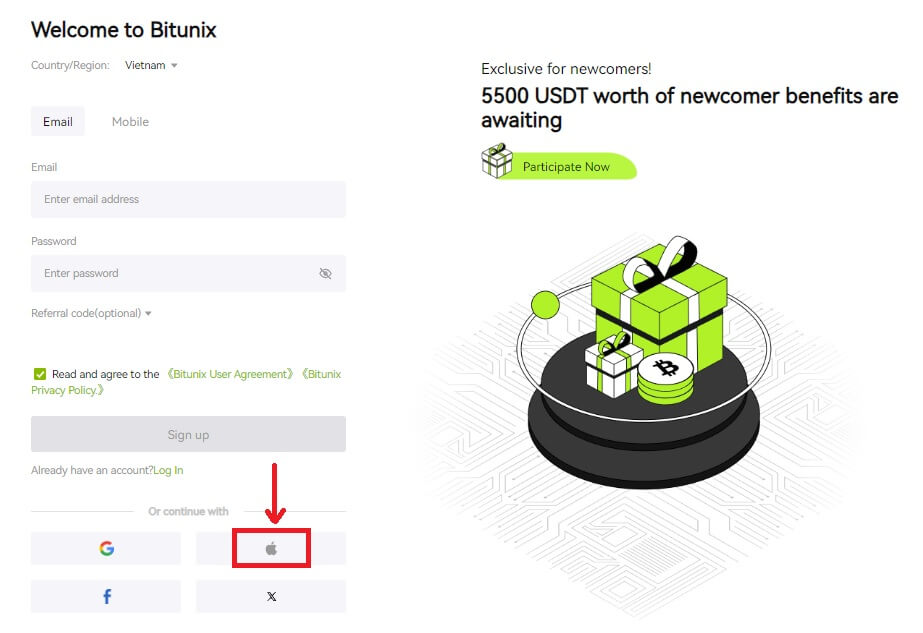 3. Geben Sie Ihre Apple-ID und Ihr Passwort ein, um sich bei Bitunix anzumelden.
3. Geben Sie Ihre Apple-ID und Ihr Passwort ein, um sich bei Bitunix anzumelden. 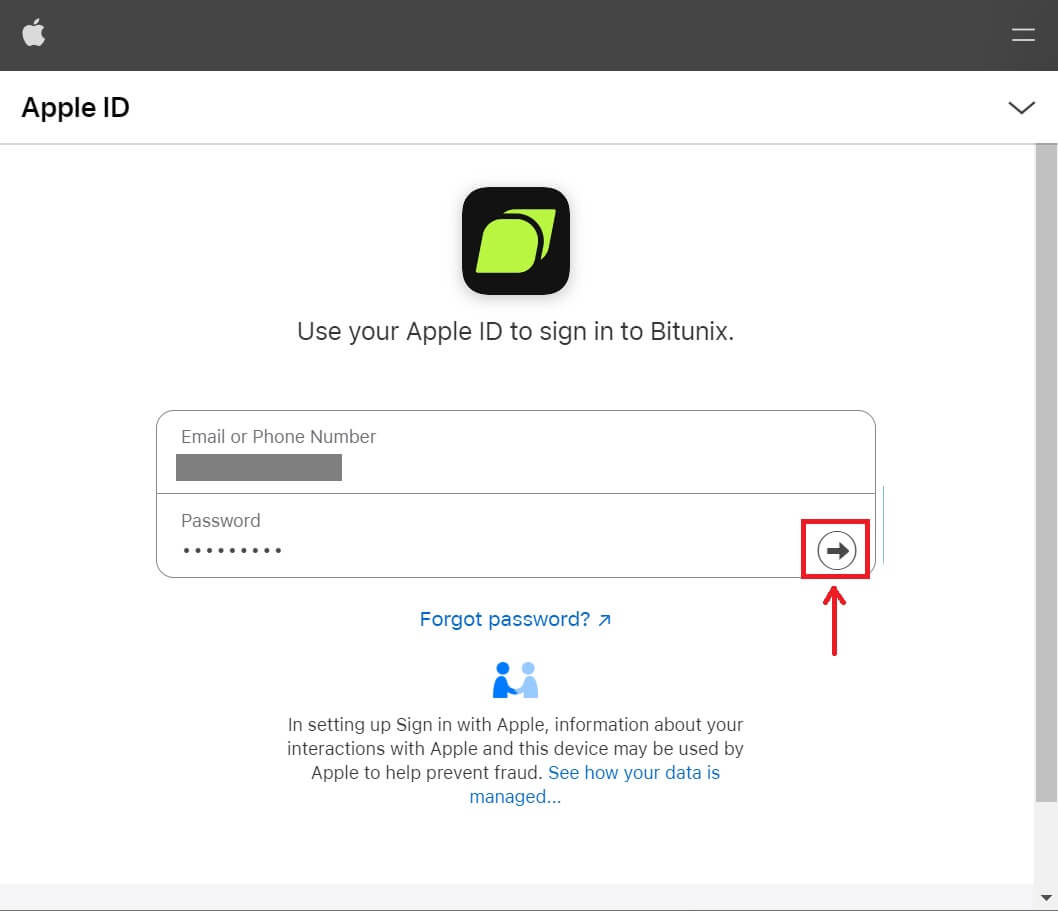 Klicken Sie auf [Weiter] und geben Sie den Bestätigungscode ein.
Klicken Sie auf [Weiter] und geben Sie den Bestätigungscode ein. 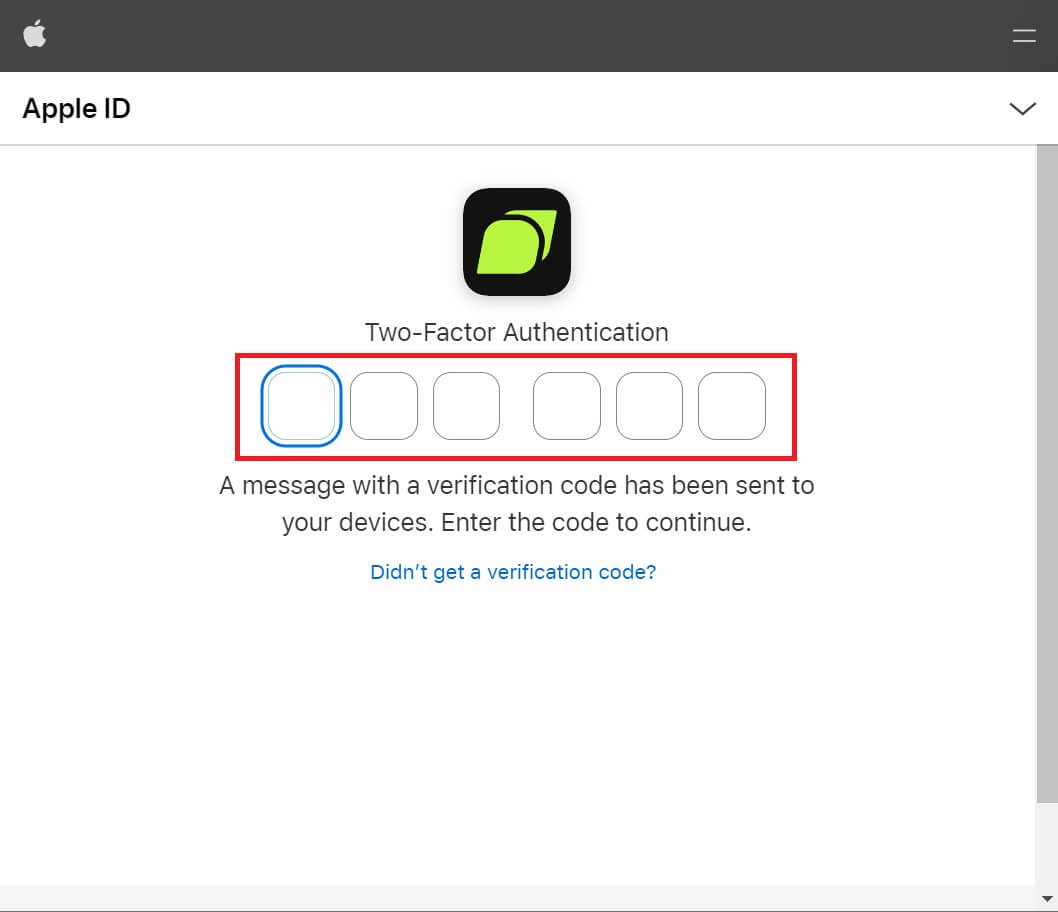 4. Nach der Anmeldung werden Sie zur Bitunix-Website weitergeleitet. Geben Sie Ihre Daten ein, lesen Sie die Nutzungsbedingungen und Datenschutzbestimmungen und stimmen Sie ihnen zu. Klicken Sie dann auf [Anmelden].
4. Nach der Anmeldung werden Sie zur Bitunix-Website weitergeleitet. Geben Sie Ihre Daten ein, lesen Sie die Nutzungsbedingungen und Datenschutzbestimmungen und stimmen Sie ihnen zu. Klicken Sie dann auf [Anmelden]. 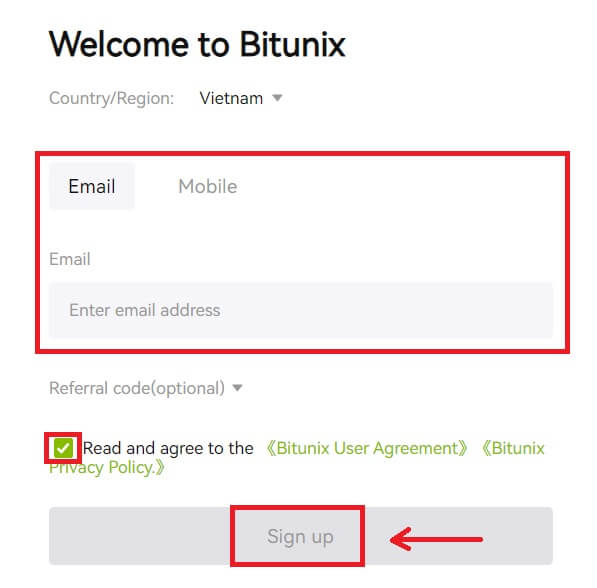
5. Herzlichen Glückwunsch! Sie haben erfolgreich ein Bitunix-Konto erstellt. 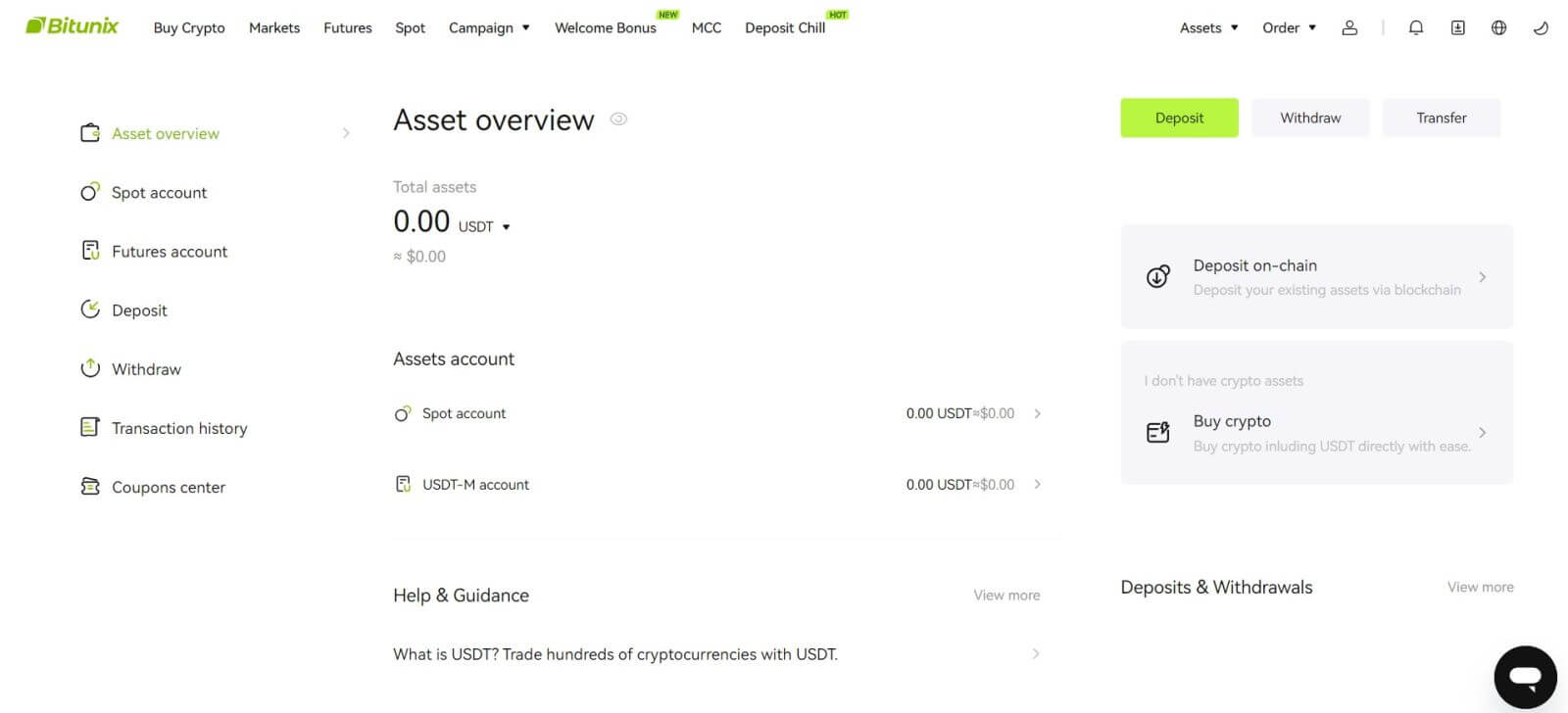
So registrieren Sie sich bei Bitunix mit Google
Darüber hinaus können Sie über Gmail ein Bitunix-Konto erstellen. Wenn Sie dies tun möchten, befolgen Sie bitte diese Schritte: 1. Zuerst müssen Sie zu Bitunix
gehen und auf [ Anmelden ] klicken. 2. Klicken Sie auf die Schaltfläche [Google]. 3. Es öffnet sich ein Anmeldefenster, in dem Sie entweder ein bestehendes Konto oder [Anderes Konto verwenden] auswählen können.
4. Geben Sie Ihre E-Mail-Adresse und Ihr Passwort ein und klicken Sie dann auf [Weiter]. Bestätigen Sie die Nutzung des Kontos, indem Sie auf [Weiter] klicken. 5. Geben Sie Ihre Daten ein, um ein neues Konto zu erstellen. Dann [Anmelden]. 6. Herzlichen Glückwunsch! Sie haben erfolgreich ein Bitunix-Konto erstellt.
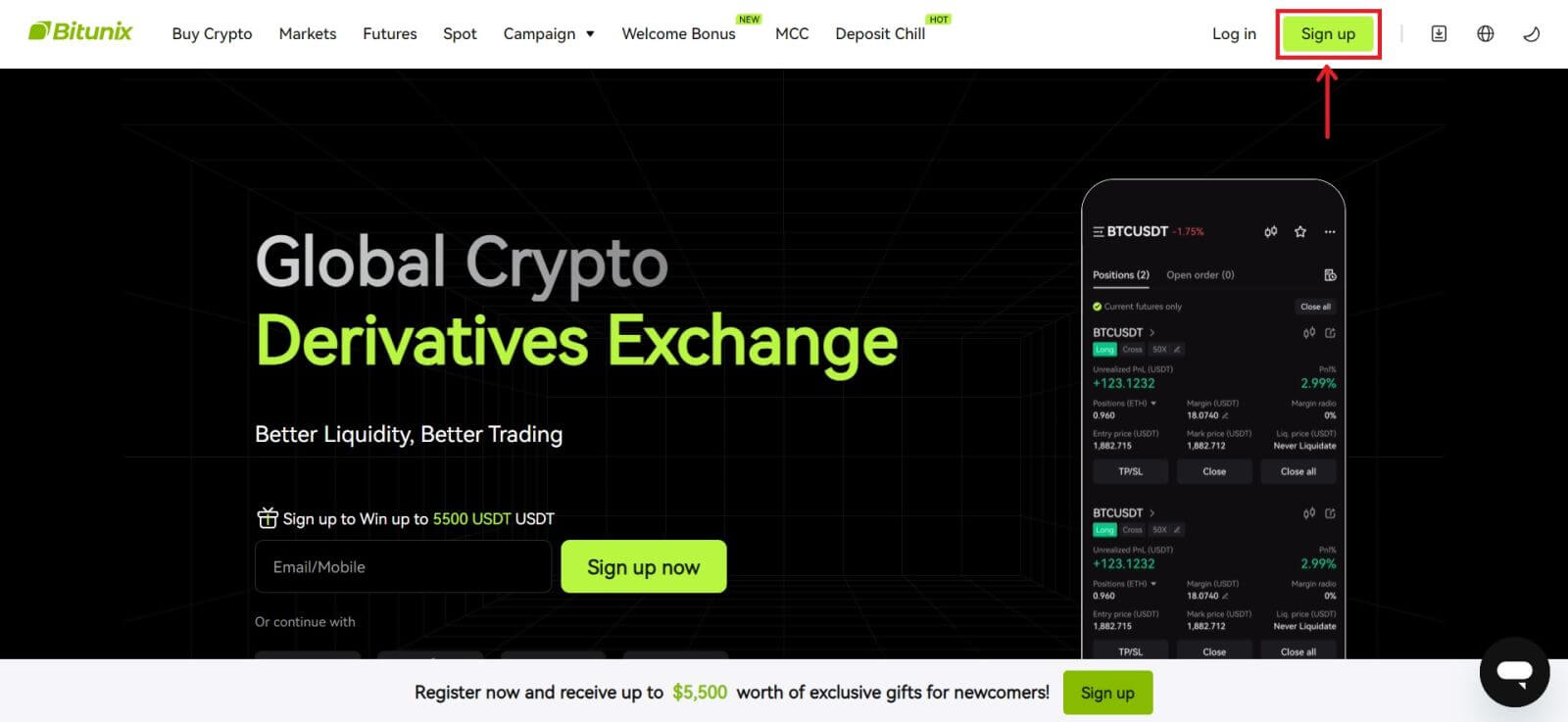
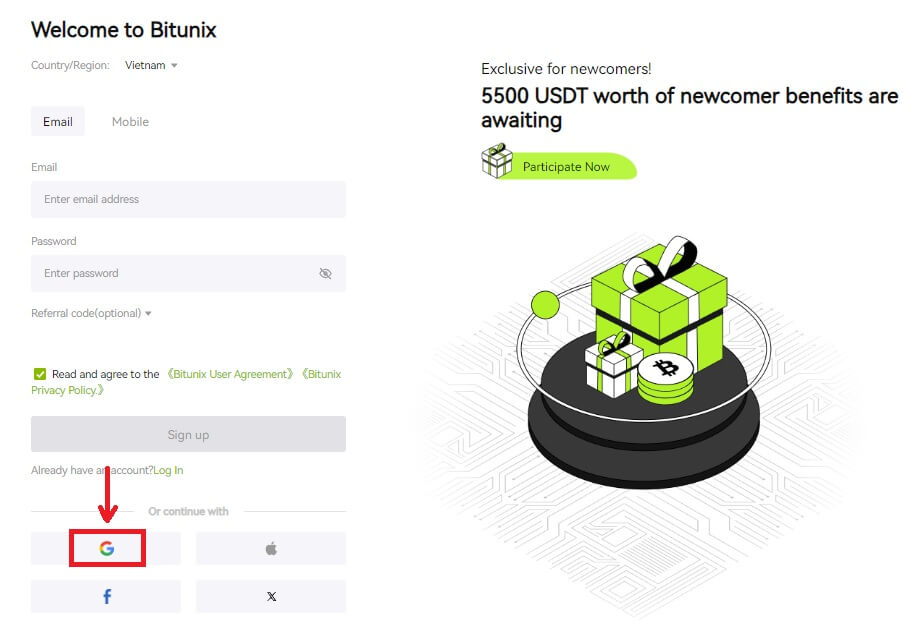
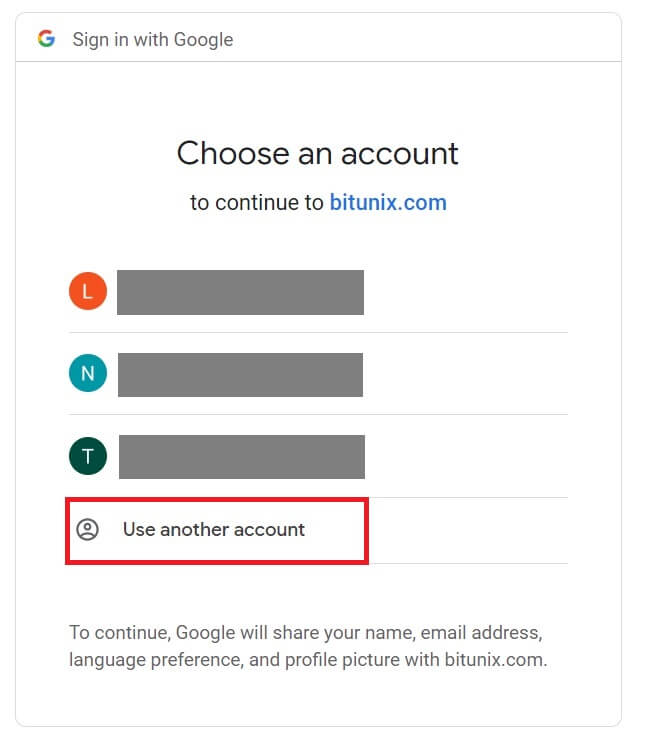
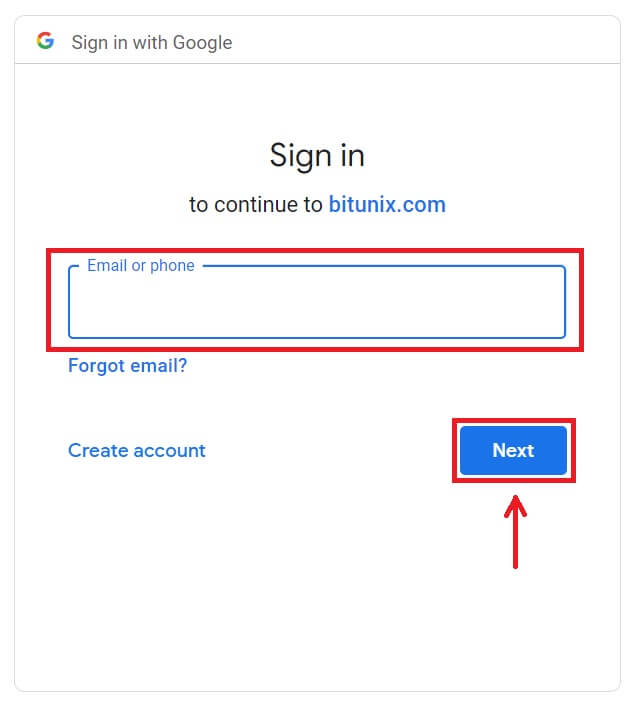
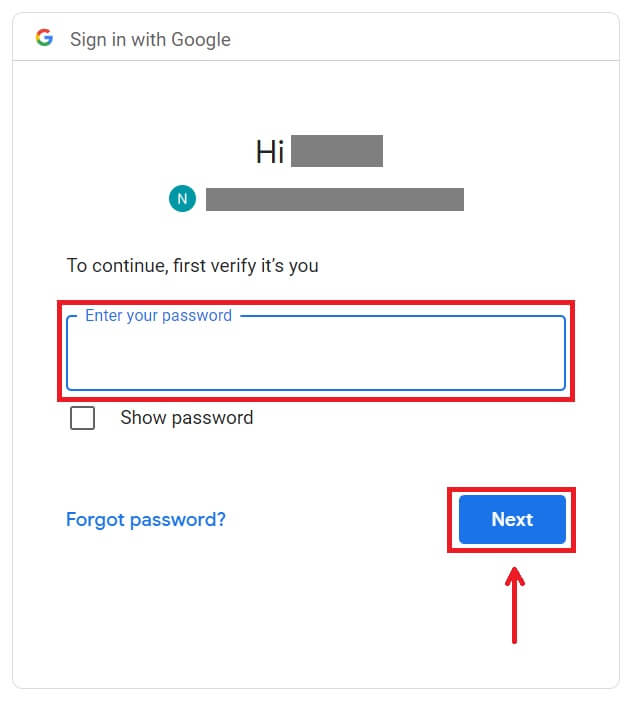
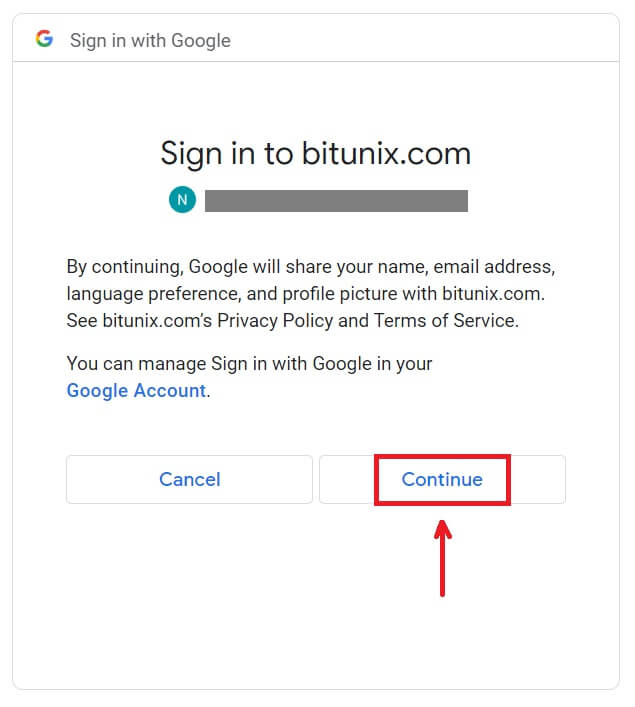
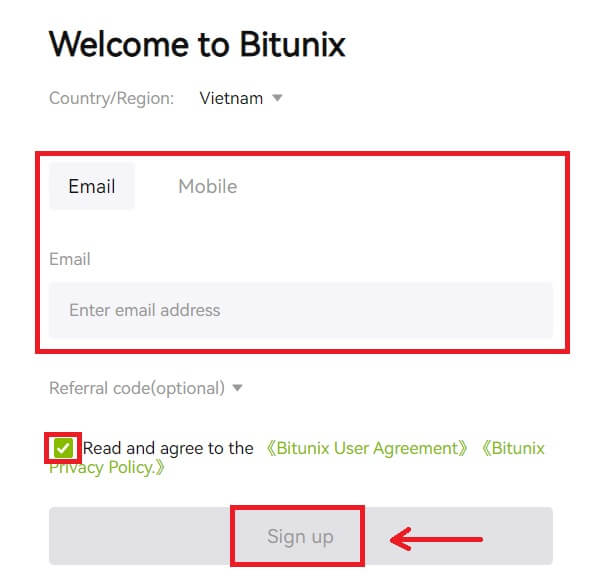
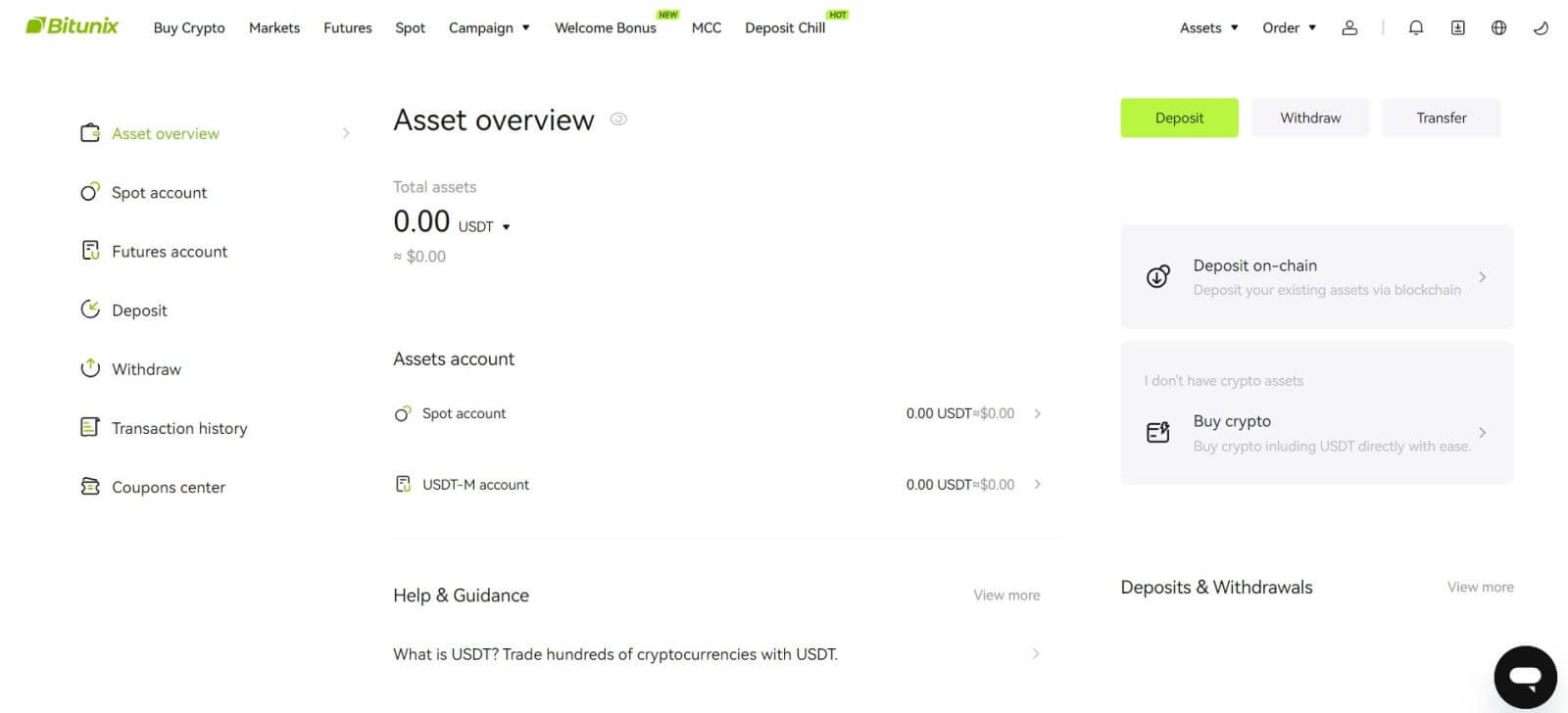
So registrieren Sie sich in der Bitunix-App
Sie können sich ganz einfach mit ein paar Fingertipps in der Bitunix-App mit Ihrer E-Mail-Adresse, Telefonnummer oder Ihrem Apple-/Google-Konto für ein Bitunix-Konto registrieren.
1. Laden Sie die Bitunix-App herunter und klicken Sie auf [ Anmelden/Registrieren ]. 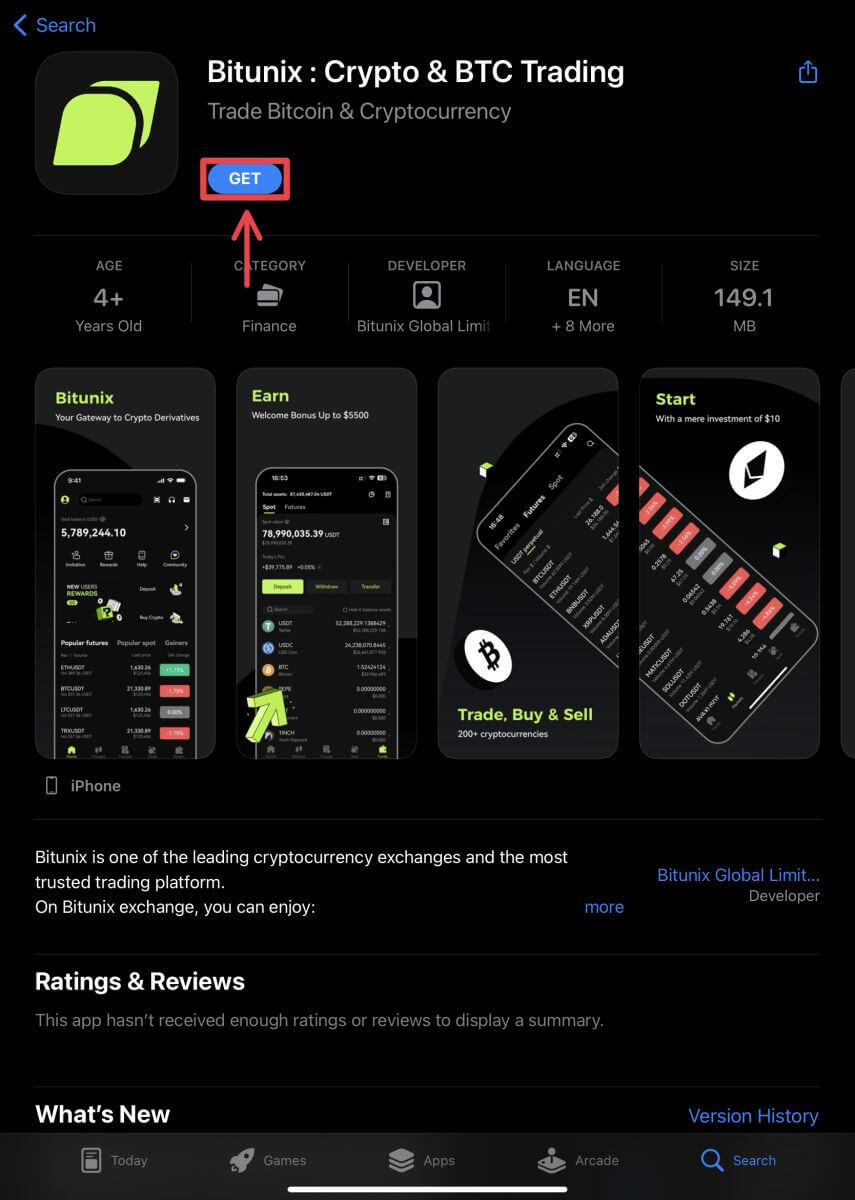
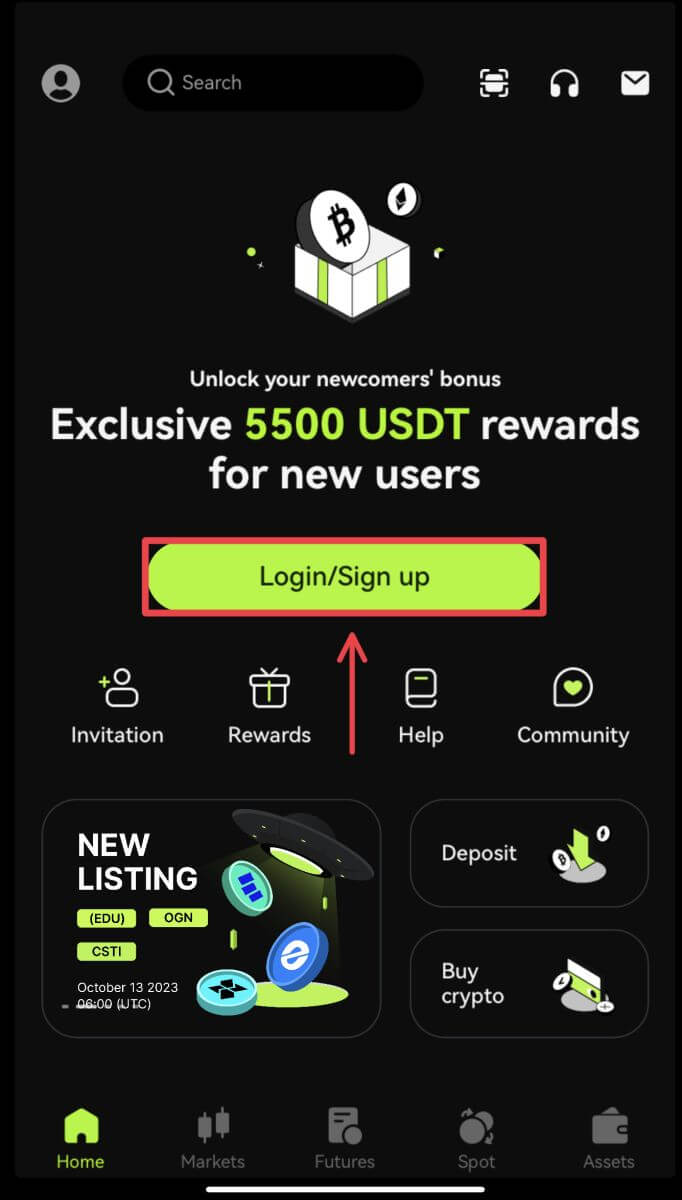 2. Wählen Sie eine Registrierungsmethode. Die Option zur Anmeldung über Facebook und X (Twitter) ist derzeit nicht verfügbar.
2. Wählen Sie eine Registrierungsmethode. Die Option zur Anmeldung über Facebook und X (Twitter) ist derzeit nicht verfügbar. 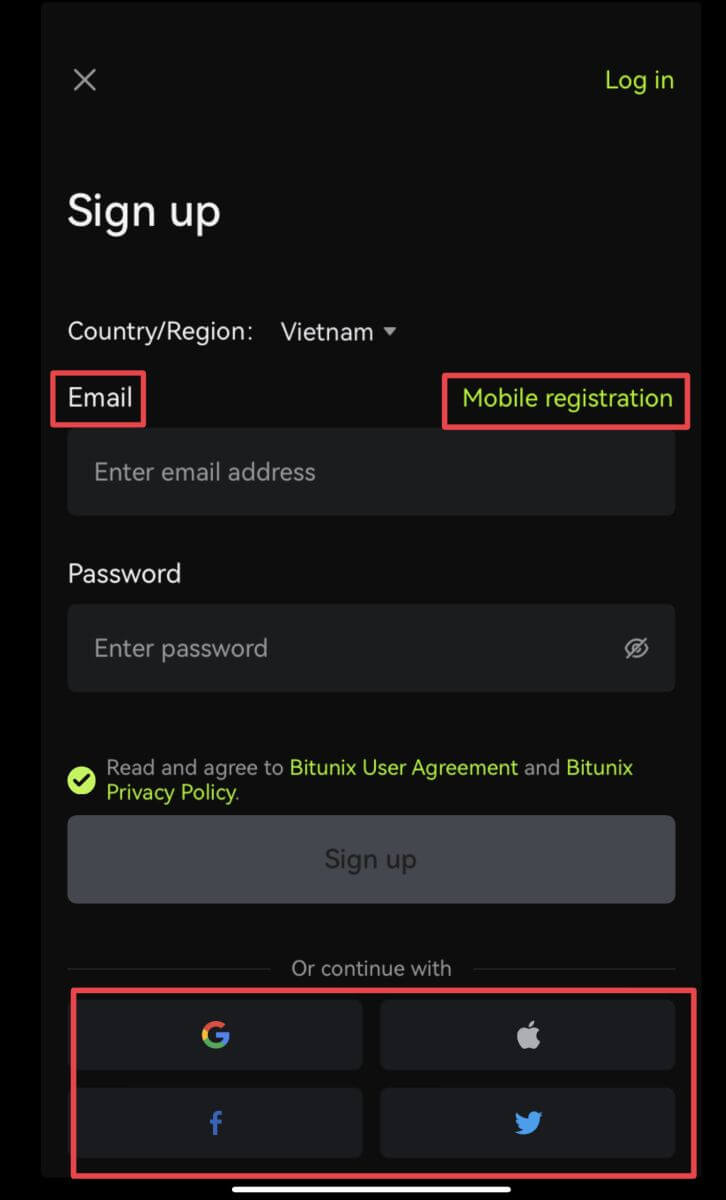
Melden Sie sich mit Ihrer E-Mail-Adresse/Telefonnummer an:
3. Wählen Sie [E-Mail] oder [Mobile Registrierung] und geben Sie Ihre E-Mail-Adresse/Telefonnummer und Ihr Passwort ein.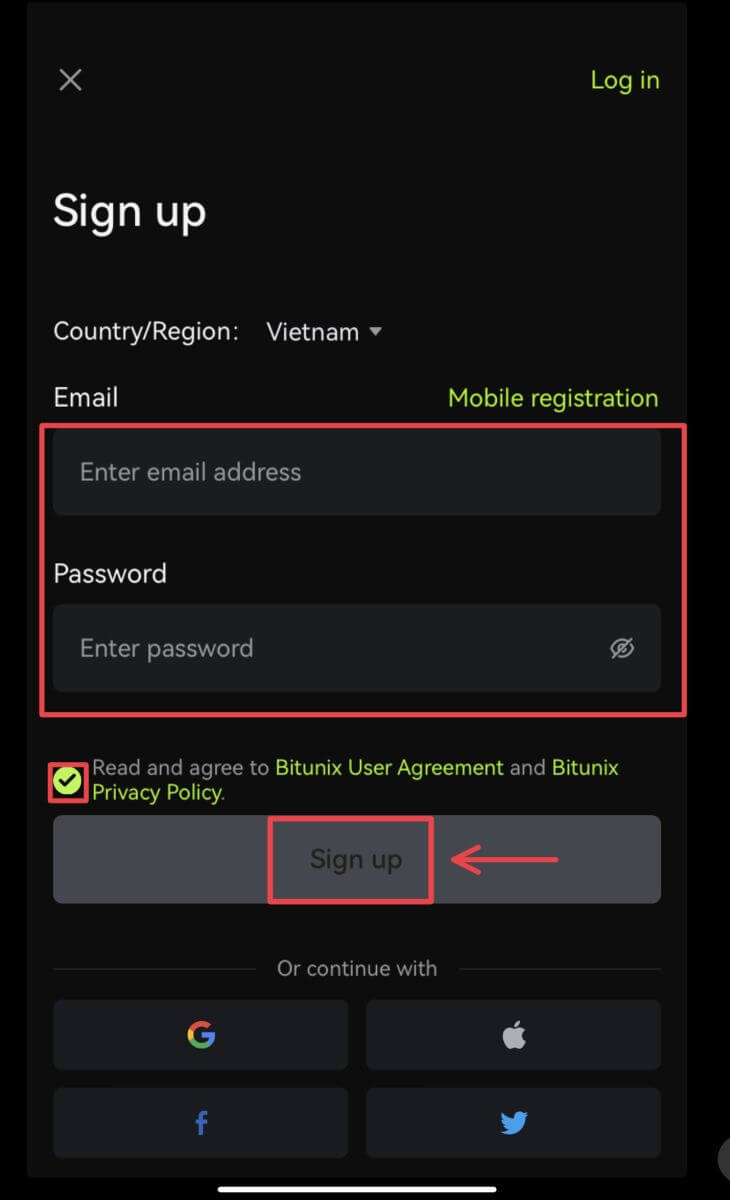 Hinweis:
Hinweis:
Ihr Passwort muss mindestens 8 Zeichen enthalten, darunter ein Großbuchstabe und eine Zahl.
Lesen Sie die Nutzungsbedingungen und Datenschutzbestimmungen, stimmen Sie ihnen zu und tippen Sie dann auf [Anmelden].
4. Schließen Sie den Verifizierungsprozess ab. Sie erhalten dann einen 6-stelligen Bestätigungscode per E-Mail oder Telefon. Geben Sie den Code ein und tippen Sie auf [Zugriff auf Bitunix]. 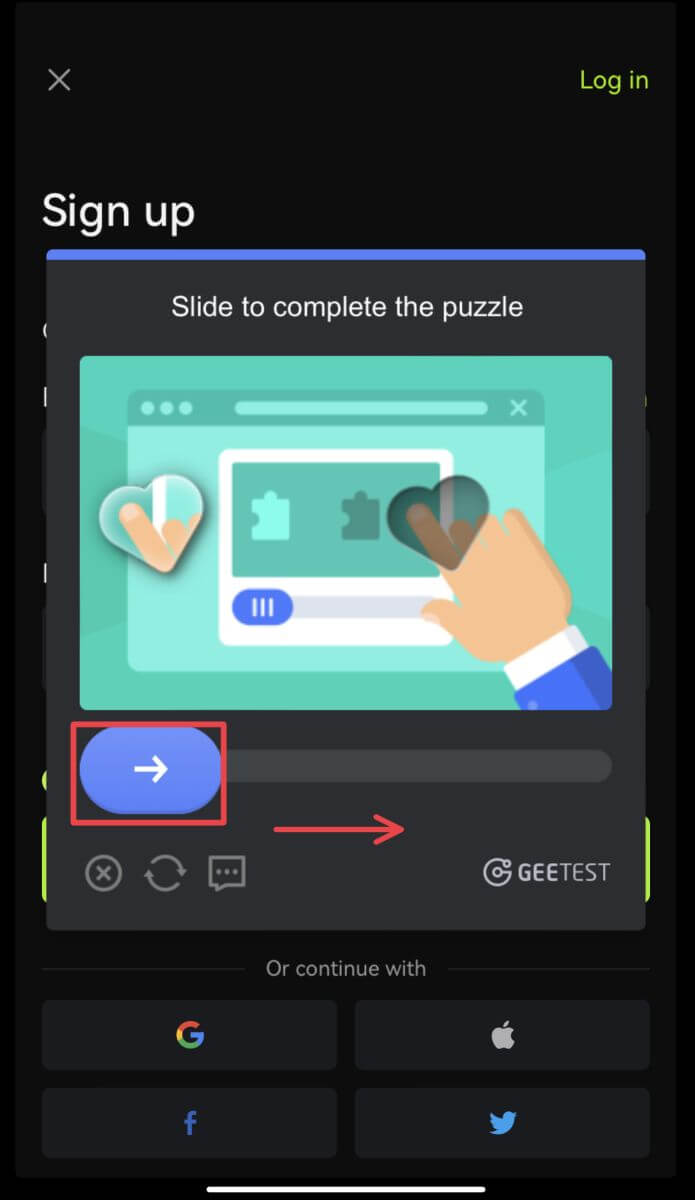
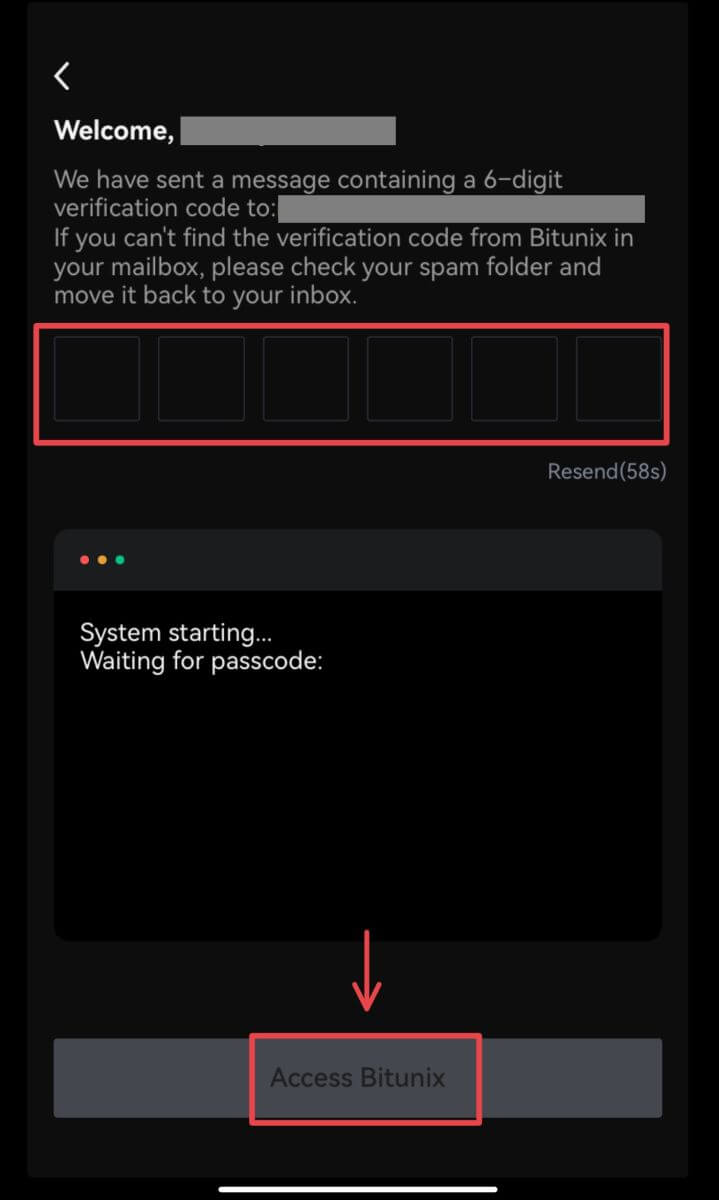 5. Herzlichen Glückwunsch! Sie haben erfolgreich ein Bitunix-Konto erstellt.
5. Herzlichen Glückwunsch! Sie haben erfolgreich ein Bitunix-Konto erstellt. 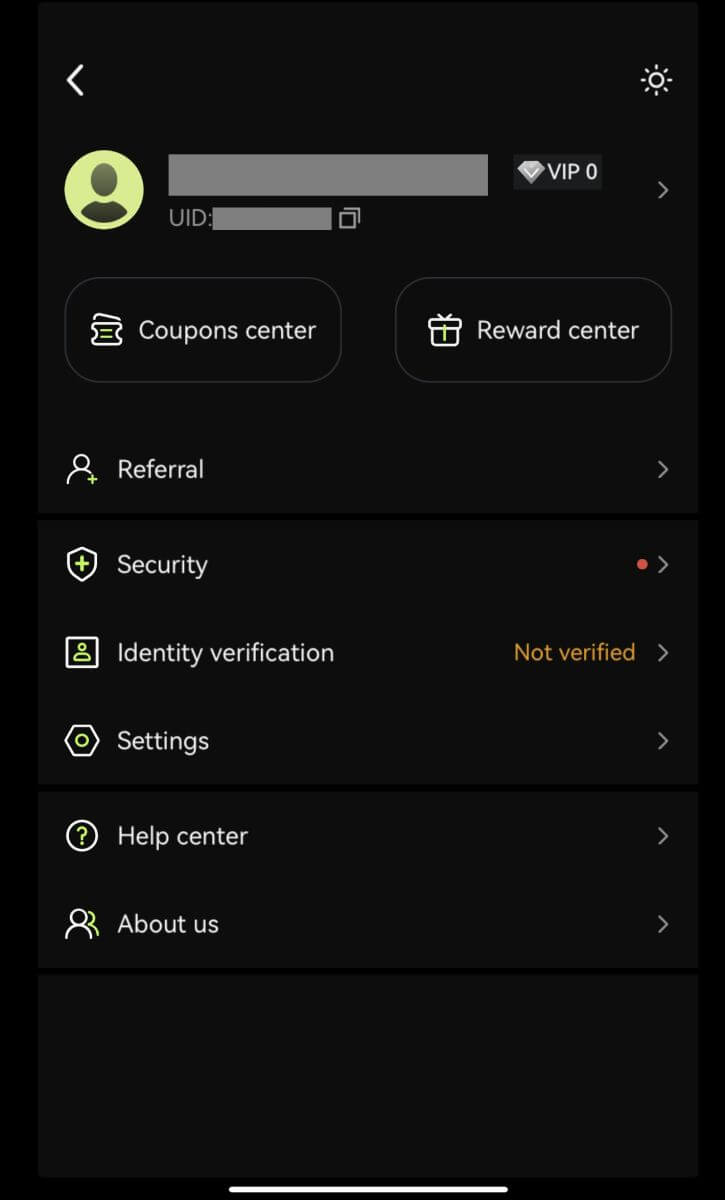
Melden Sie sich mit Ihrem Google-Konto an.
3. Wählen Sie [Google]. Sie werden aufgefordert, sich mit Ihrem Google-Konto bei Bitunix anzumelden. Tippen Sie auf [Weiter]. 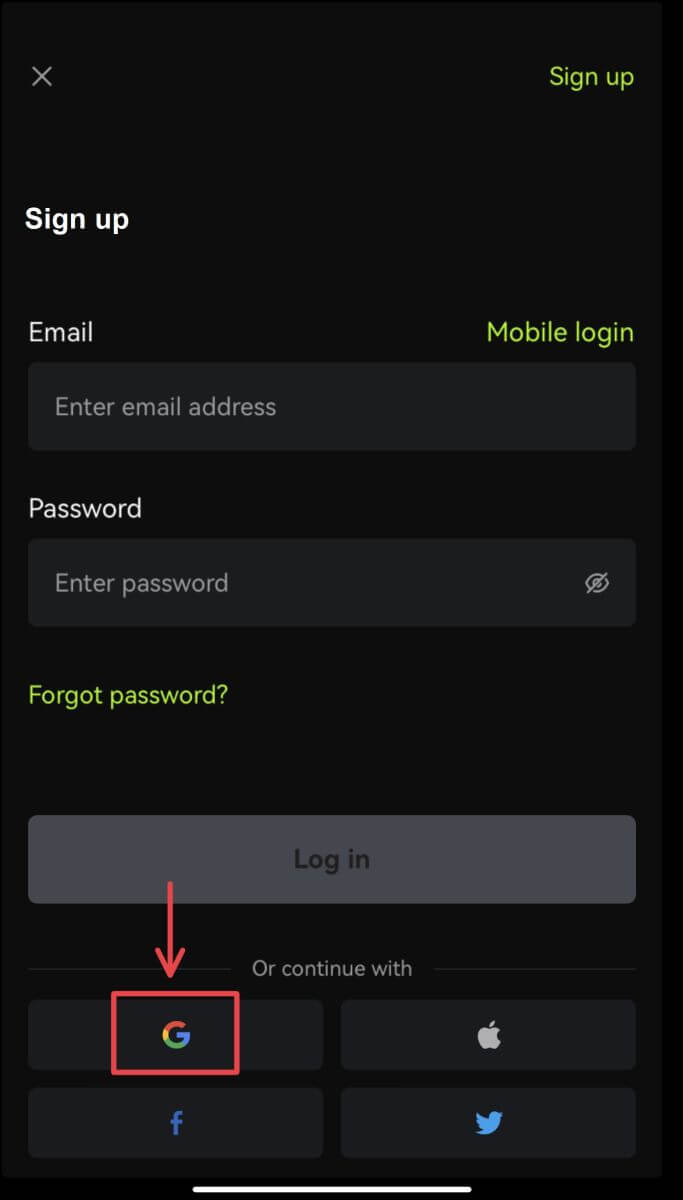
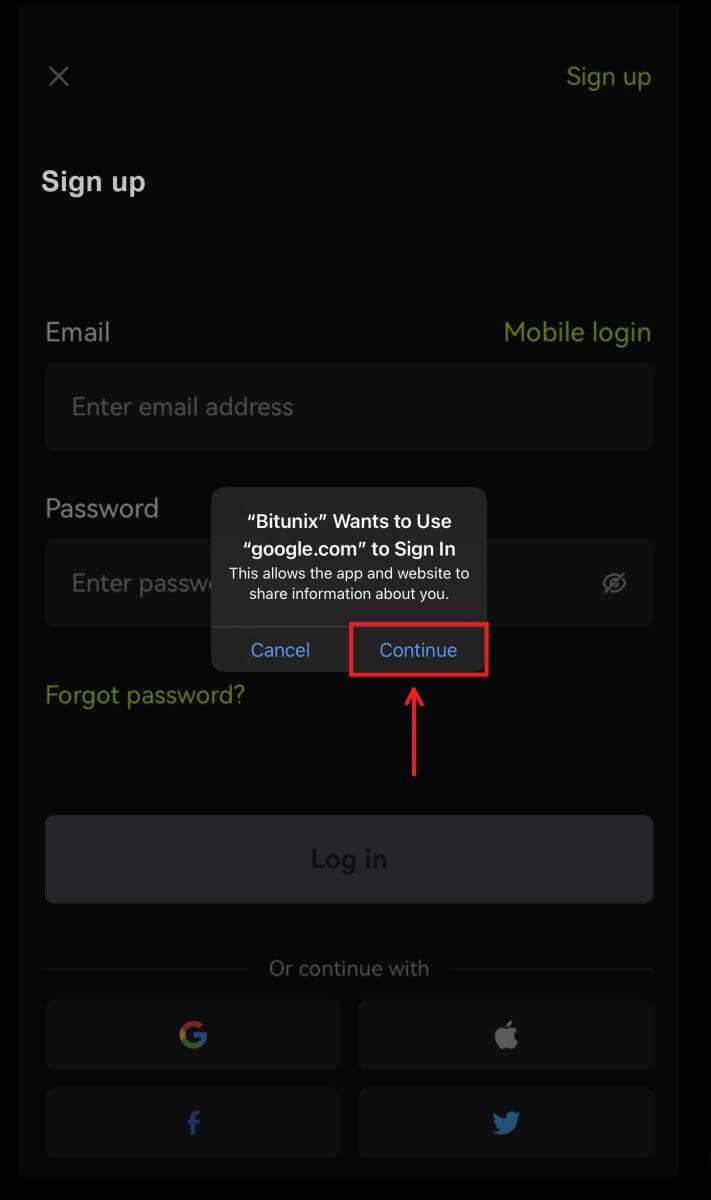 4. Wählen Sie Ihr bevorzugtes Konto.
4. Wählen Sie Ihr bevorzugtes Konto. 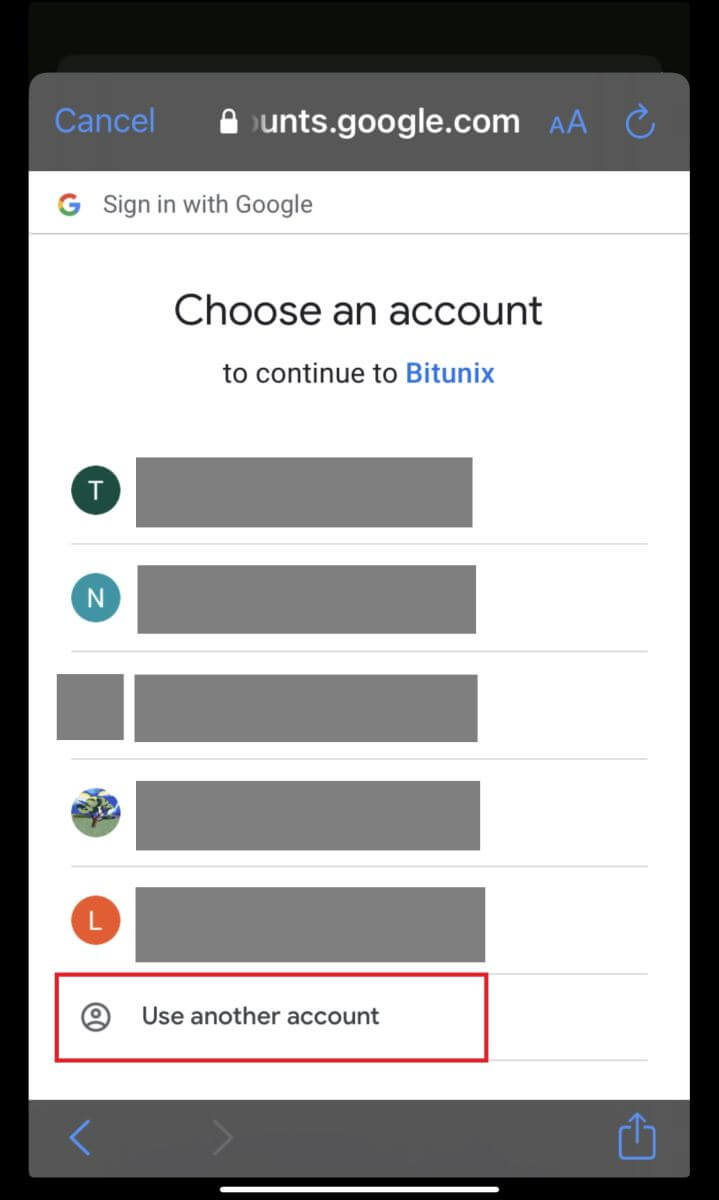 5. Klicken Sie auf [Neues Bitunix-Konto erstellen] und geben Sie Ihre Informationen ein. Stimmen Sie den Bedingungen zu und klicken Sie auf [Anmelden].
5. Klicken Sie auf [Neues Bitunix-Konto erstellen] und geben Sie Ihre Informationen ein. Stimmen Sie den Bedingungen zu und klicken Sie auf [Anmelden]. 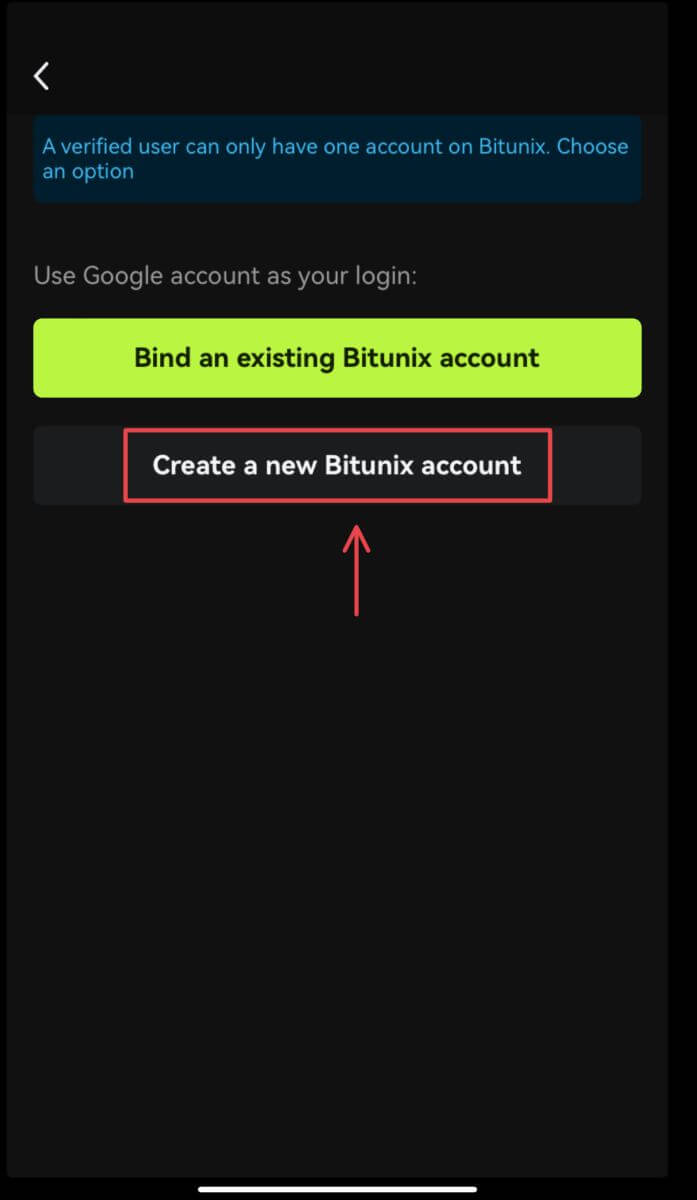
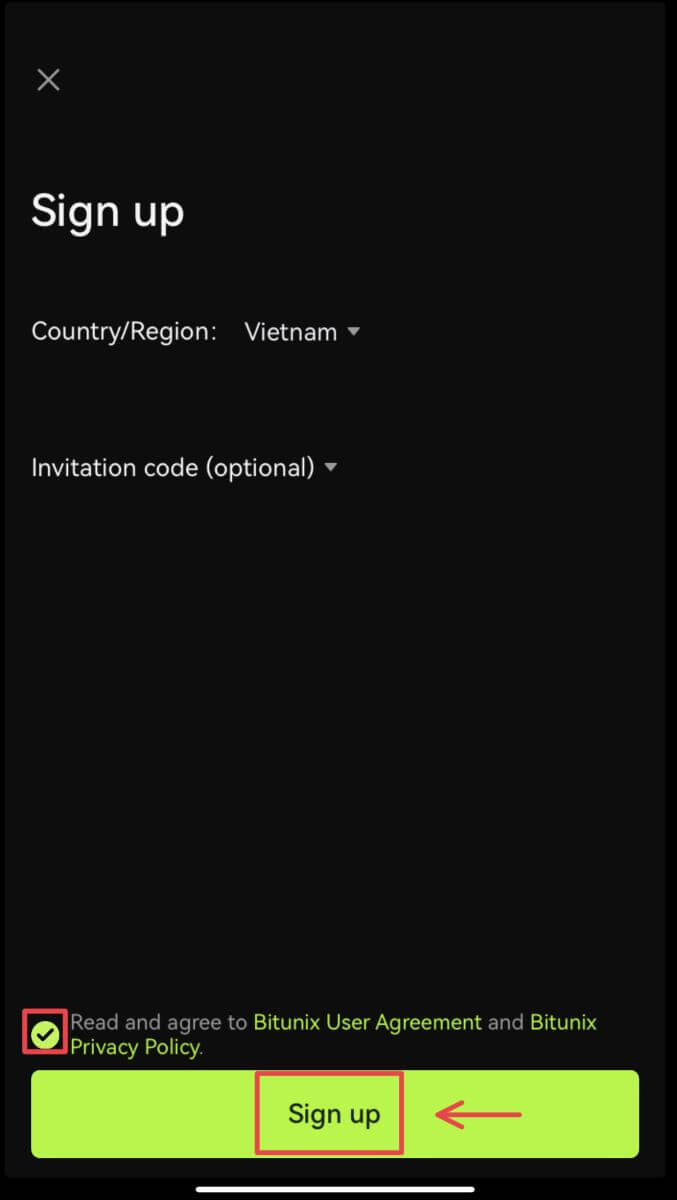 6. Sie sind mit der Registrierung fertig und können mit dem Handel auf Bitunix beginnen.
6. Sie sind mit der Registrierung fertig und können mit dem Handel auf Bitunix beginnen. 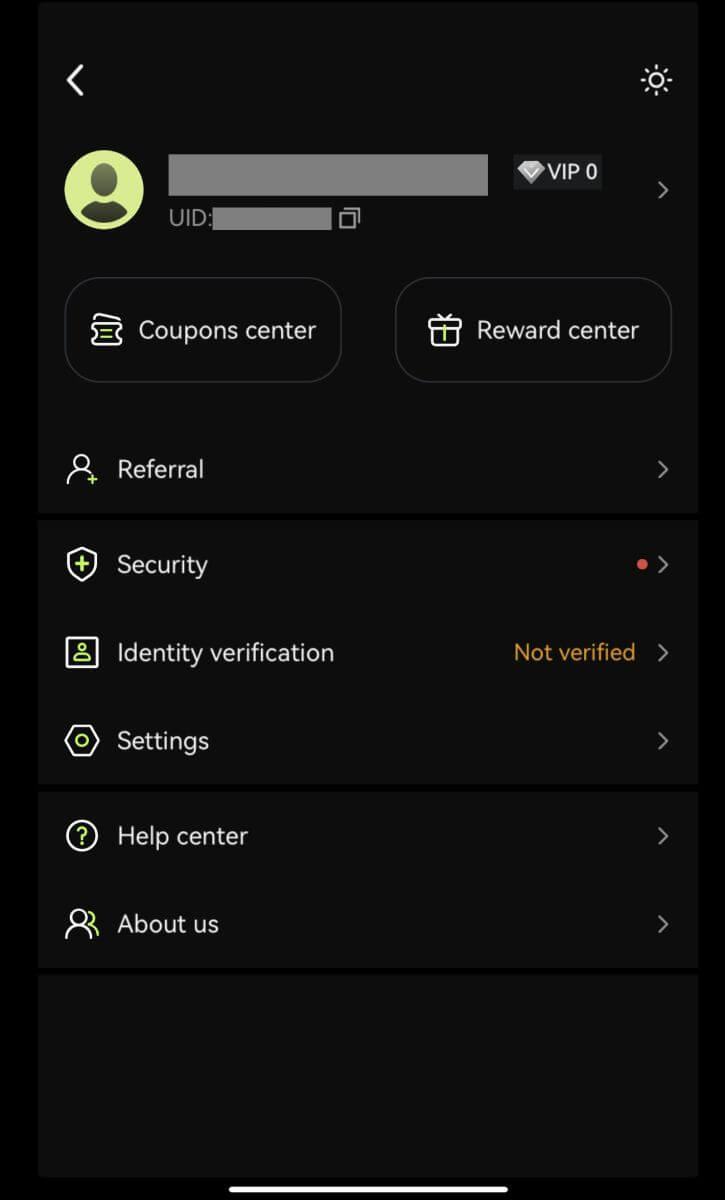
Melden Sie sich mit Ihrem Apple-Konto an:
3. Wählen Sie [Apple]. Sie werden aufgefordert, sich mit Ihrem Apple-Konto bei Bitunix anzumelden. Tippen Sie auf [Mit Passcode fortfahren]. 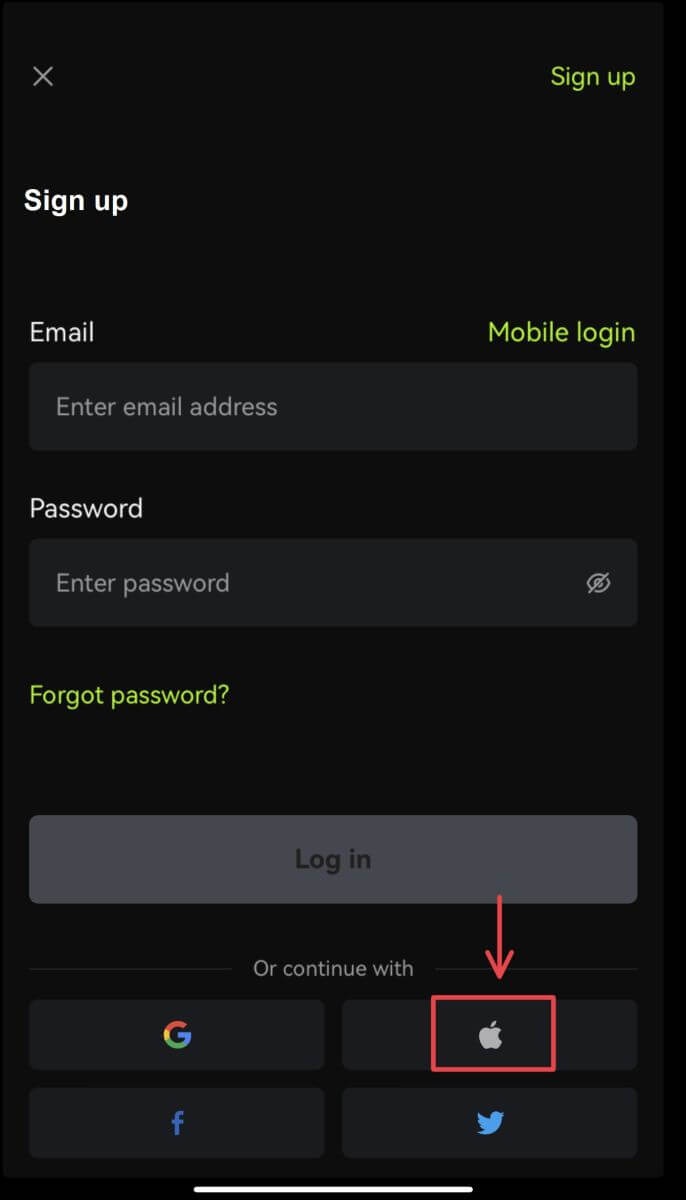
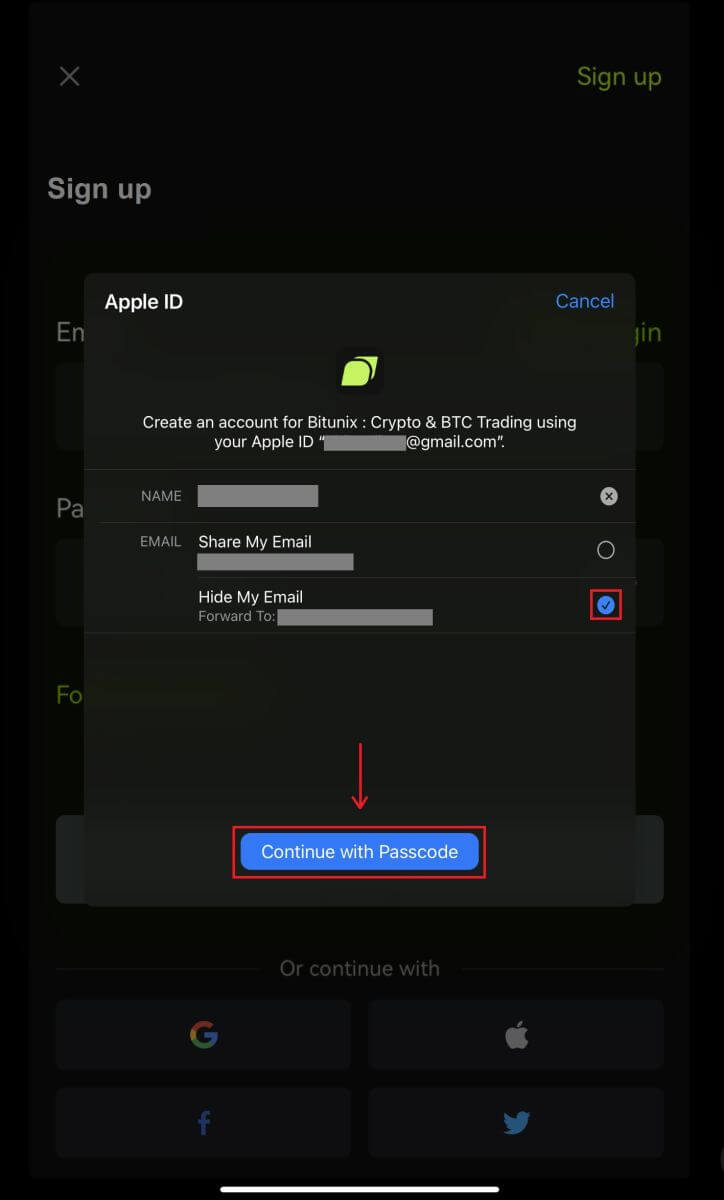 4. Geben Sie Ihre Daten ein. Stimmen Sie den Bedingungen zu und klicken Sie auf [Anmelden].
4. Geben Sie Ihre Daten ein. Stimmen Sie den Bedingungen zu und klicken Sie auf [Anmelden]. 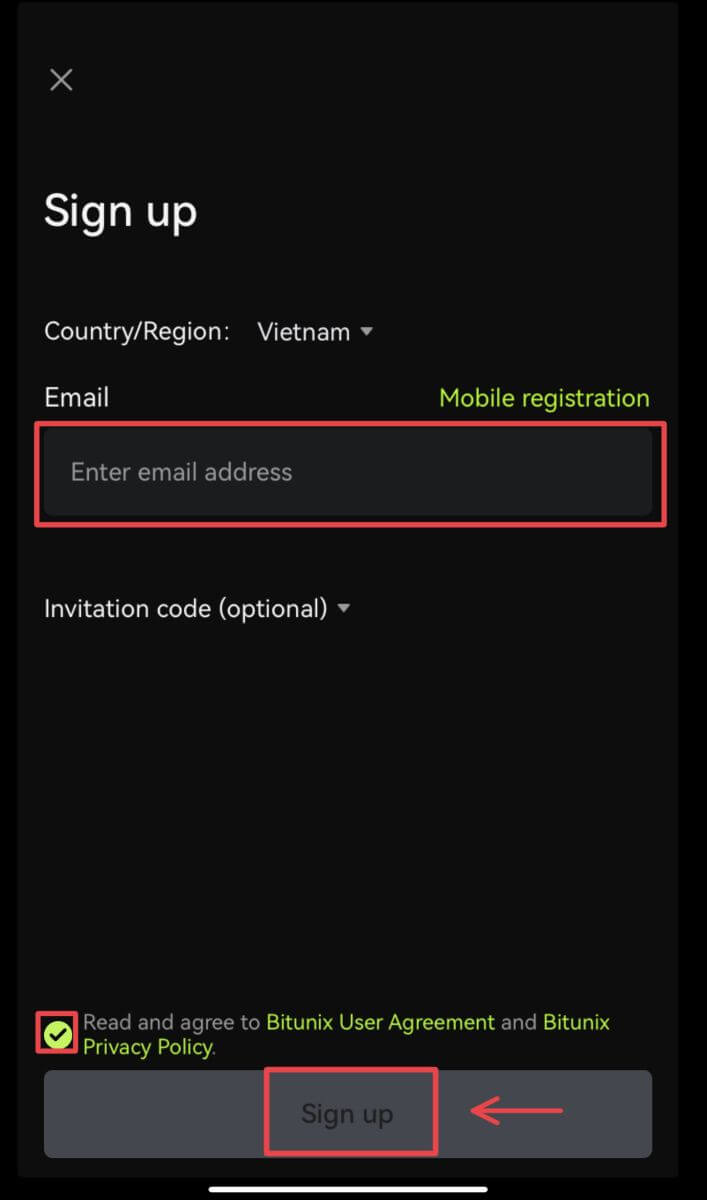
5. Sie sind mit der Registrierung fertig und können mit dem Handel auf Bitunix beginnen. 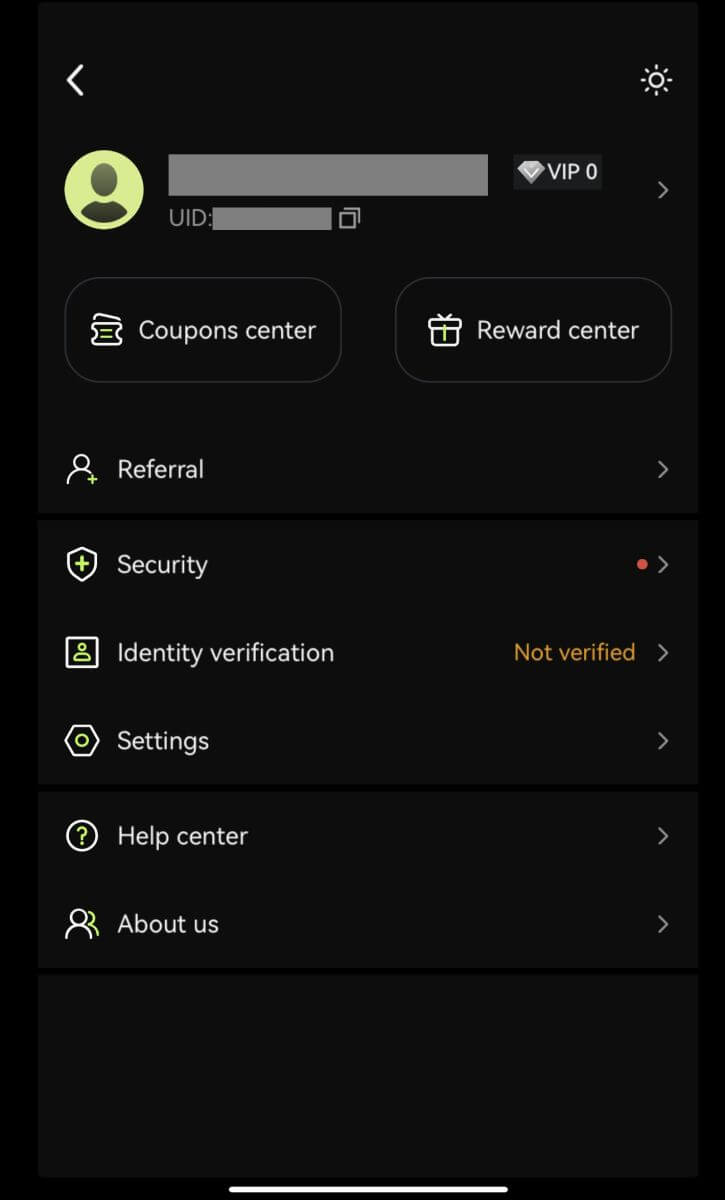
Häufig gestellte Fragen (FAQ)
Was sind die Vorteile für Bitunix-Neulinge?
Bitunix bietet eine Reihe exklusiver Einsteigeraufgaben für neu registrierte Benutzer, darunter Registrierungsaufgaben, Einzahlungsaufgaben, Handelsaufgaben usw. Durch das Erledigen der Aufgaben gemäß den Anweisungen können neue Benutzer Vorteile im Wert von bis zu 5.500 USDT erhalten.
So überprüfen Sie die Aufgaben und Vorteile von Neulingen:
Öffnen Sie die Bitunix-Website, klicken Sie oben in der Navigationsleiste auf Willkommensbonus und überprüfen Sie dann Ihren Aufgabenstatus. 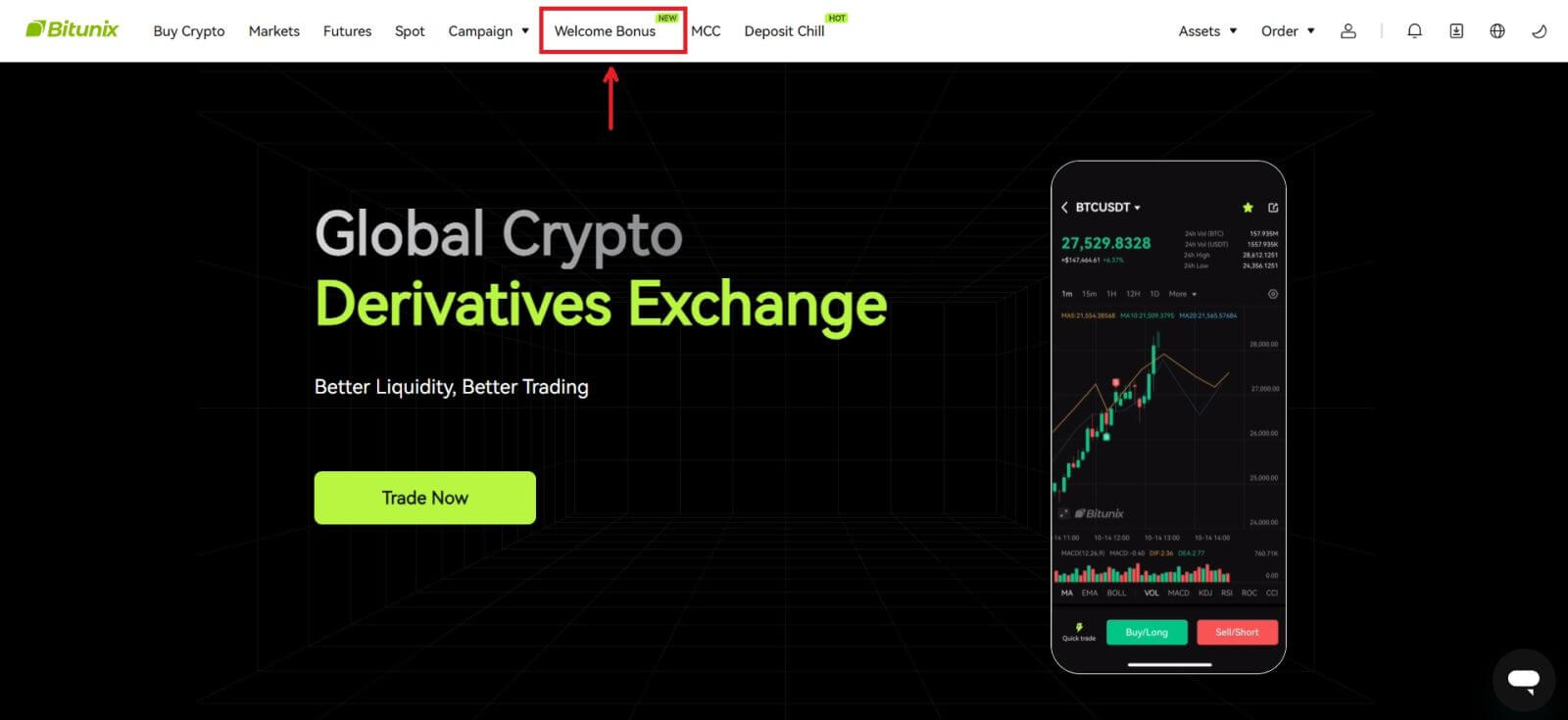
Mystery-Box-Aufgaben
Dazu gehören die vollständige Registrierung, die vollständige Einzahlung, die vollständige Überprüfung des echten Namens und der vollständige Handel. Mystery-Box-Belohnungen: Dazu gehören USDT, ETH, BTC, Futures-Bonus usw.
So öffnen Sie eine Mystery-Box: Klicken Sie auf „Mystery-Box öffnen“, um am Gewinnspiel teilzunehmen. Um eine Mystery Box zu öffnen, müssen Sie sich zunächst einen Eintrag verdienen. Je mehr Aufgaben Sie erledigen, desto mehr Einträge erhalten Sie zum Öffnen der Box. 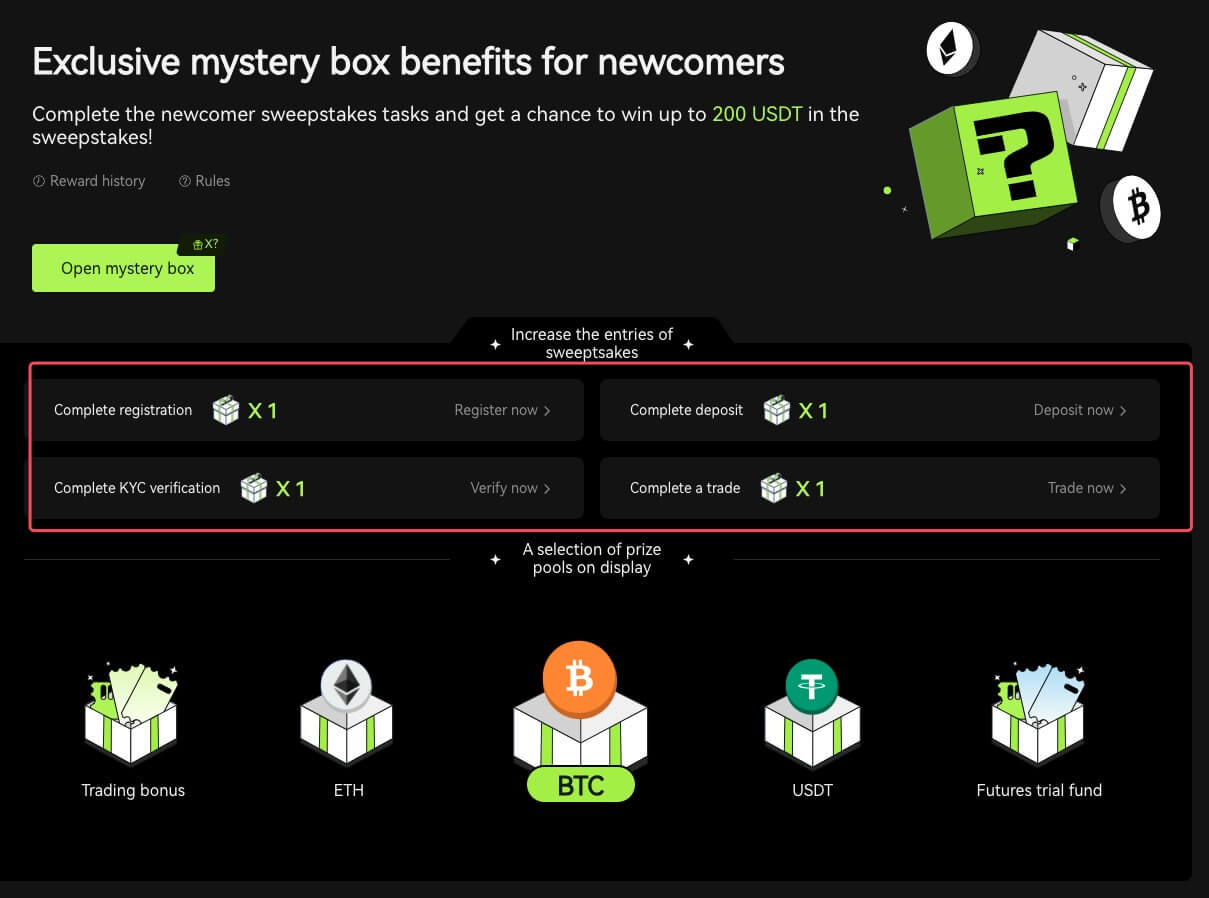
Handelsaufgabe für Neueinsteiger
Nach Abschluss der Registrierung und des Futures-Handels berechnet das System automatisch das kumulierte Futures-Handelsvolumen. Je höher das kumulierte Futures-Handelsvolumen, desto mehr Futures-Bonus können Sie erhalten.
Warum kann ich keine SMS-Bestätigungscodes empfangen?
Wenn Sie die SMS-Authentifizierung nicht aktivieren können, überprüfen Sie bitte unsere globale SMS-Abdeckungsliste, um zu sehen, ob Ihr Standort abgedeckt ist. Wenn Ihr Standort nicht angezeigt wird, verwenden Sie bitte stattdessen die Google-Authentifizierung als primäre Zwei-Faktor-Authentifizierung.
Wenn Sie die SMS-Authentifizierung aktiviert haben oder in einem Land oder einer Region leben, die von unserer globalen SMS-Abdeckungsliste abgedeckt wird, aber immer noch keine SMS-Codes empfangen können, führen Sie bitte die folgenden Schritte aus:
- Überprüfen Sie, ob Ihr Telefon über ein starkes Netzwerksignal verfügt.
- Deaktivieren Sie alle Antiviren-, Firewall- und/oder Anrufblocker-Software auf Ihrem Mobiltelefon, die möglicherweise unsere SMS-Codes-Nummer blockiert.
- Starten Sie Ihr Smartphone neu.
- Verwenden Sie die Sprachbestätigung.
So verifizieren Sie ein Konto in Bitunix
Wo kann ich mein Konto verifizieren lassen?
Sie können über Ihren [Avatar] - [KYC] auf die Identitätsprüfung zugreifen. Sie können Ihre aktuelle Verifizierungsstufe auf der Seite überprüfen, die das Handelslimit Ihres Bitunix-Kontos bestimmt. Um Ihr Limit zu erhöhen, absolvieren Sie bitte die entsprechende Identitätsprüfungsstufe.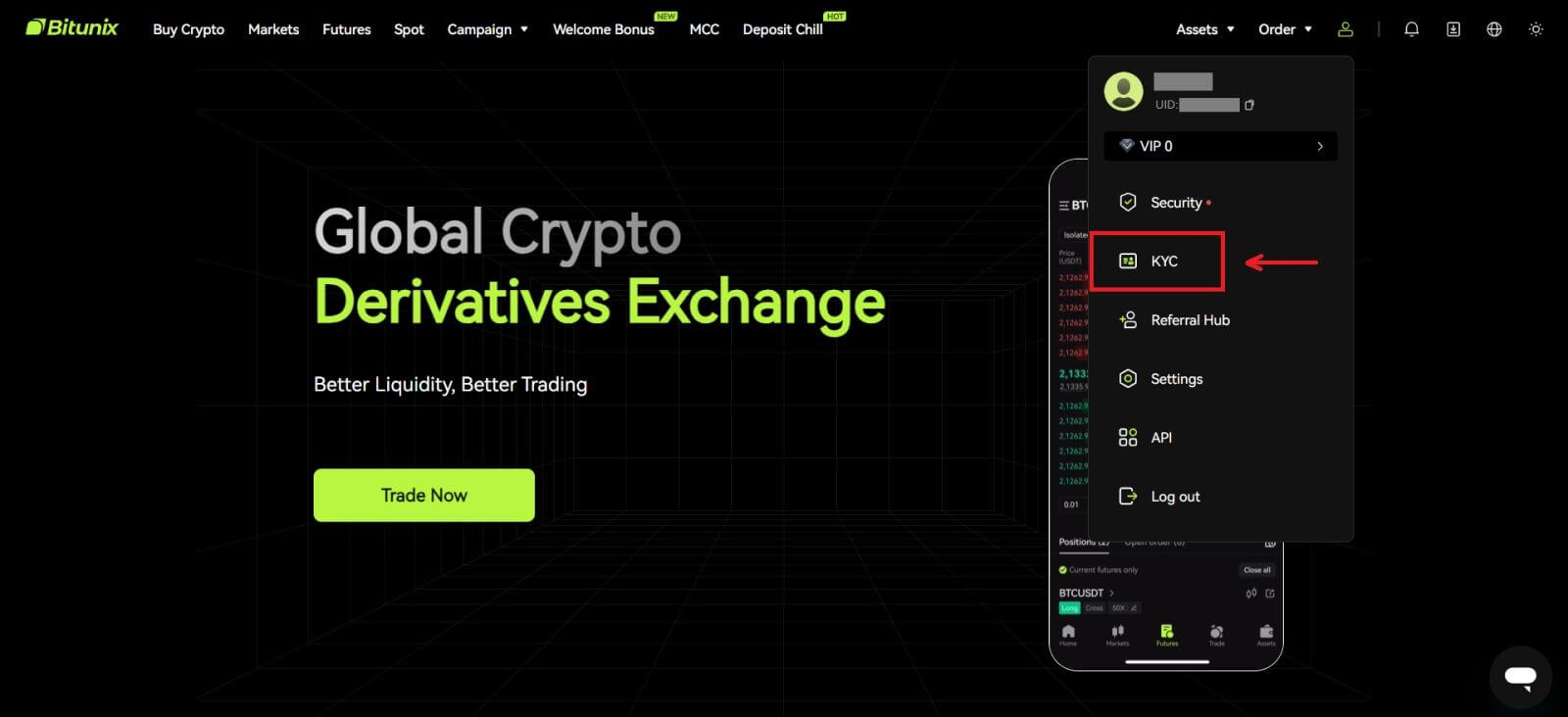
Wie schließe ich die Identitätsüberprüfung ab? Eine Schritt-für-Schritt-Anleitung
Grundlegende Verifizierung
1. Nachdem Sie auf der Seite „Identitätsverifizierung“ gelandet sind, wählen Sie „Basisverifizierung“ oder „Erweiterte Verifizierung“ (Vor der erweiterten Verifizierung ist der Abschluss der Basisverifizierung erforderlich). Klicken Sie auf [Bestätigen]. 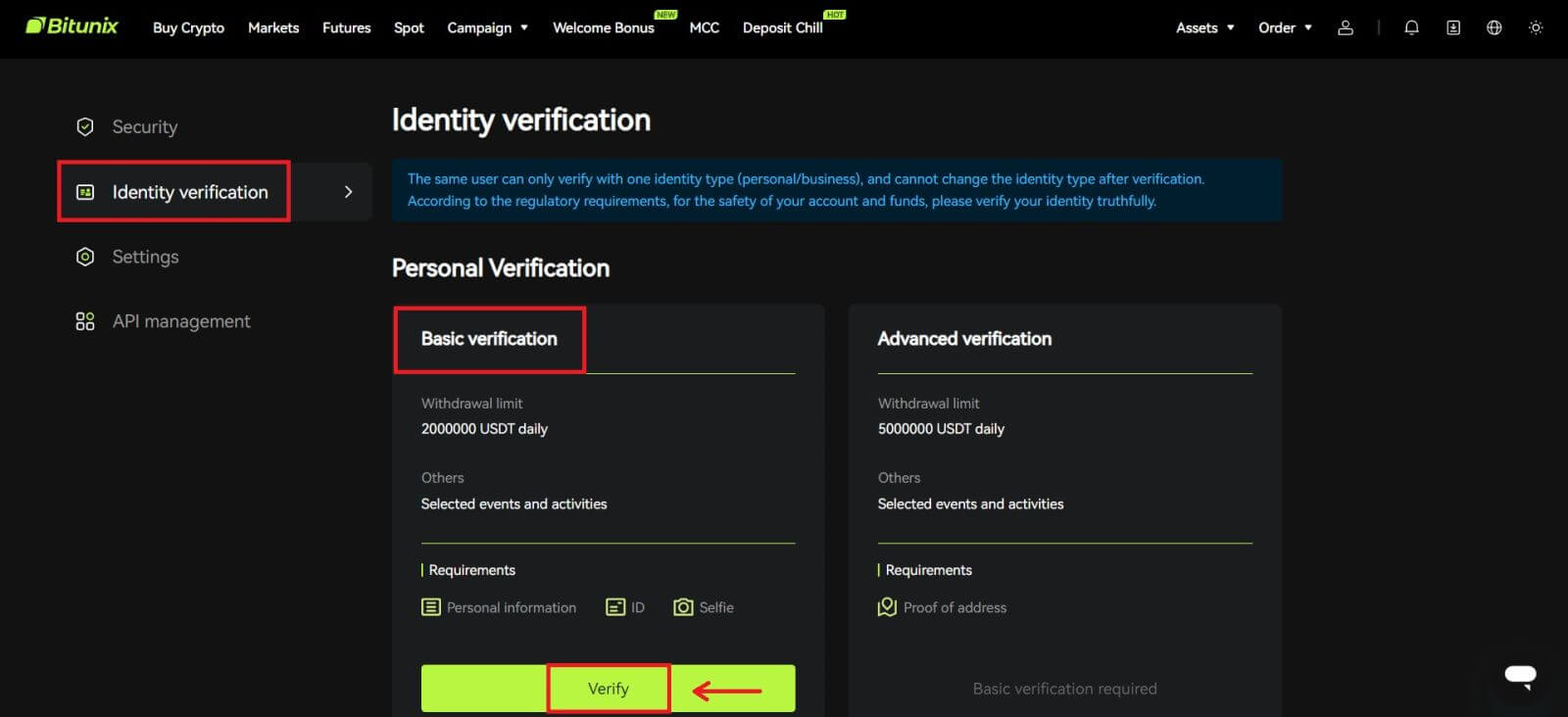
2. Wählen Sie Land oder Region und ID-Typ aus, geben Sie Ihre ID-Nummer, Ihren Namen und Ihr Geburtsdatum ein und folgen Sie den Anweisungen. Klicken Sie auf [Weiter]. 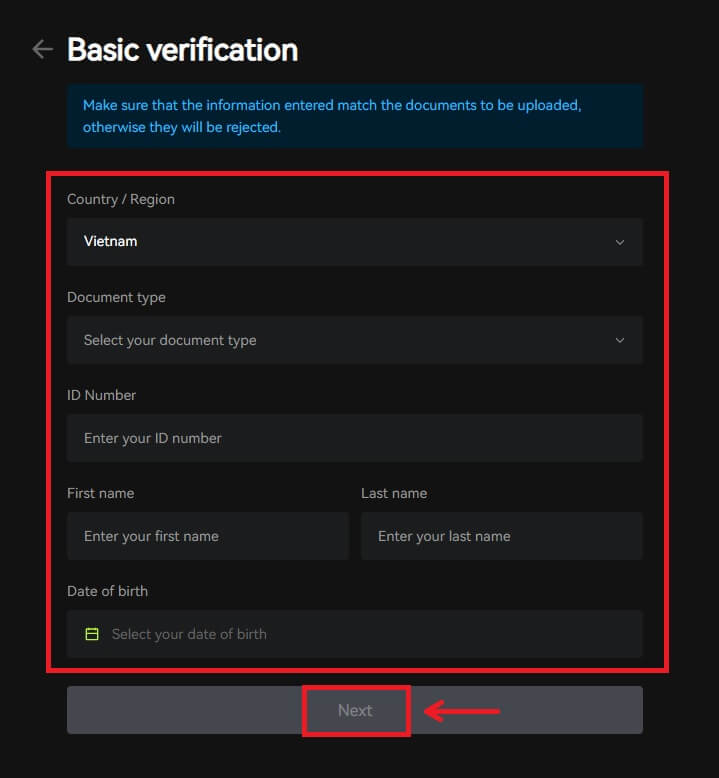
3. Laden Sie die Vorder- und Rückseite Ihres ausgewählten Ausweises sowie ein Foto von Ihnen mit Ihrem Ausweis und einem Papier mit Bitunix und dem aktuellen Datum hoch. Klicken Sie auf [Senden]. Die KYC-Überprüfung wird abgeschlossen, nachdem Bitunix die von Ihnen übermittelten Dokumente und Informationen überprüft hat. 
Erweiterte Verifizierung
1. Nach Abschluss der Basisverifizierung können Sie sich nun für die erweiterte Verifizierung verifizieren. Klicken Sie zum Starten auf [Bestätigen]. 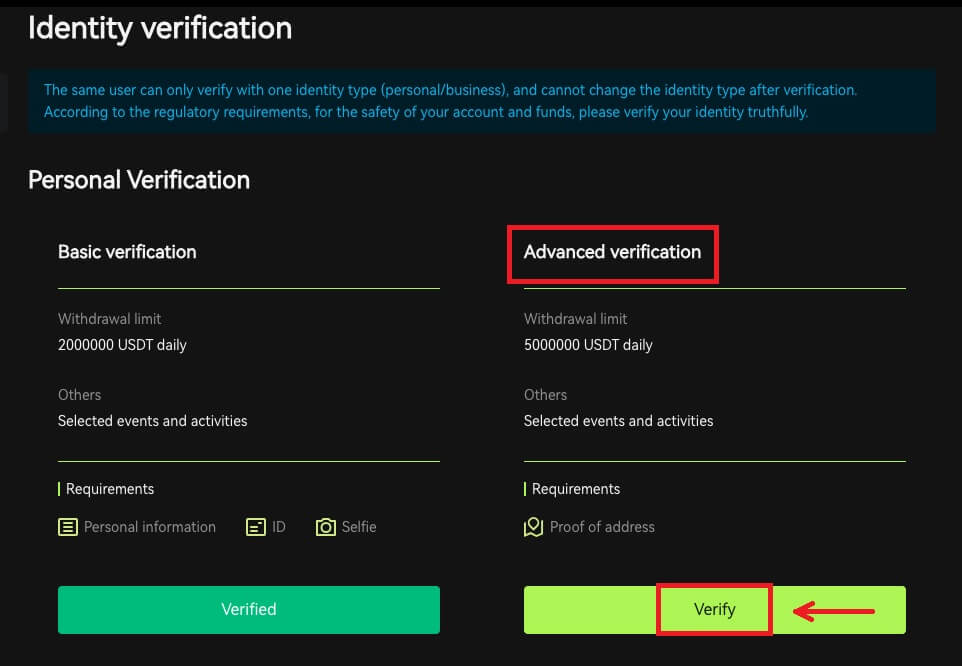
2. Wählen Sie das Land/die Region aus, geben Sie die Stadt, die Adresse des gesetzlichen Wohnsitzes und die Postleitzahl ein und klicken Sie auf [Weiter]. 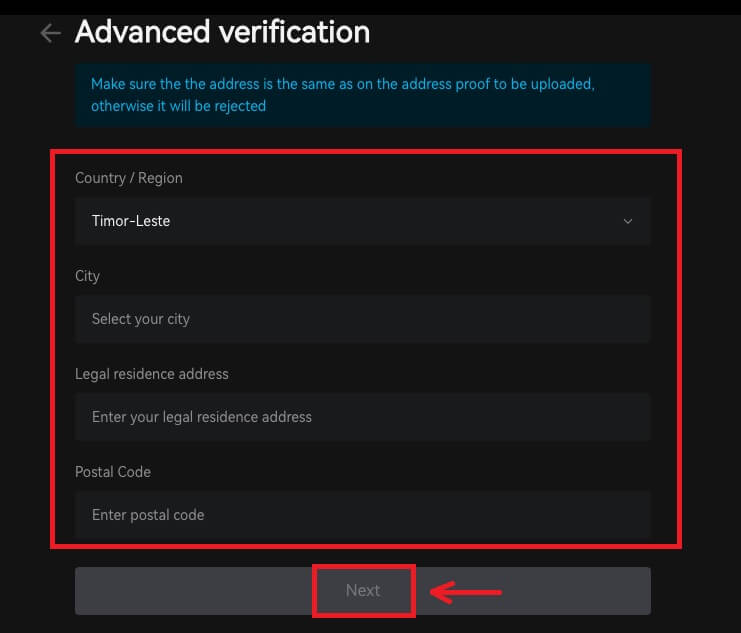 3. Laden Sie gemäß den Anweisungen einen gültigen Adressnachweis hoch und klicken Sie auf [Senden]. Die erweiterte KYC-Überprüfung wird abgeschlossen, nachdem Bitunix die von Ihnen übermittelten Dokumente und Informationen überprüft hat.
3. Laden Sie gemäß den Anweisungen einen gültigen Adressnachweis hoch und klicken Sie auf [Senden]. Die erweiterte KYC-Überprüfung wird abgeschlossen, nachdem Bitunix die von Ihnen übermittelten Dokumente und Informationen überprüft hat. 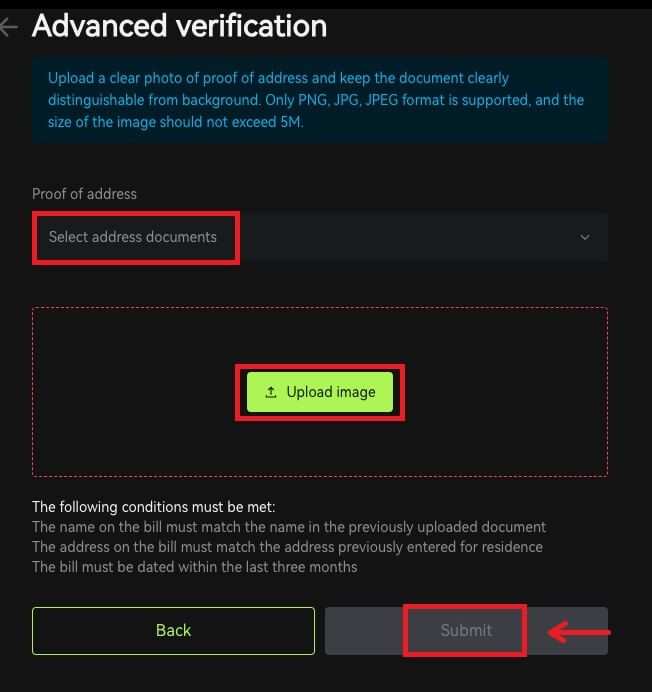
Hinweis
1: Ausweise müssen auf beiden Seiten mit einem Foto versehen sein. Bitte stellen Sie eine offizielle englische Übersetzung für nichtromanische Buchstaben bereit.
2. Bitte legen Sie ein Foto von Ihnen mit Ihrem Reisepass oder Lichtbildausweis bei. Auf dem gleichen Bild müssen Sie das Datum notieren – und eine Notiz mit dem Wort „Bitunix“. Stellen Sie sicher, dass Ihr Gesicht deutlich sichtbar ist und dass alle Informationen auf dem Ausweis deutlich lesbar sind.
3. Adressnachweis (eine Erklärung wie eine Stromrechnung, ein Schreiben einer Regierungsbehörde oder eine Steuerbescheinigung außerhalb Ihrer Bankdaten, die nicht älter als 90 Tage sein darf und deutlich Ihren Namen und Ihre Wohnadresse angeben muss. Das Dokument muss in römischer Schrift verfasst sein. oder eine beglaubigte englische Übersetzung sollte zusätzlich zum Originaldokument hochgeladen werden.
4. Akzeptierte Dokumenttypen: JPG/PNG/JPEG, und die maximale Größe der Dateien beträgt 5 MB.
Häufig gestellte Fragen (FAQ)
Warum sollte ich meine Kontoidentität überprüfen lassen?
Benutzer müssen ihre Identität bei Bitunix überprüfen, indem sie unseren KYC-Prozess durchlaufen. Sobald Ihr Konto verifiziert ist, können Benutzer eine Erhöhung des Auszahlungslimits für eine bestimmte Münze beantragen, wenn das aktuelle Limit ihre Anforderungen nicht erfüllen kann.
Mit einem verifizierten Konto können Benutzer außerdem ein schnelleres und reibungsloseres Ein- und Auszahlungserlebnis genießen. Die Verifizierung des Kontos ist ebenfalls ein wichtiger Schritt, um die Sicherheit Ihres Kontos zu erhöhen.
Was sind die KYC-Stufen und -Vorteile?
Die KYC-Richtlinie (Know Your Customer Well) ist eine verstärkte Prüfung von Kontoinhabern und stellt die institutionelle Grundlage für die Bekämpfung der Geldwäsche zur Verhinderung von Korruption dar. Dabei handelt es sich um eine Reihe von Verfahren, mit denen Finanzinstitute und Kryptowährungsbörsen die Identität ihrer Kunden überprüfen erforderlich. Bitunix nutzt KYC, um Kunden zu identifizieren und ihr Risikoprofil zu analysieren. Dieser Zertifizierungsprozess trägt dazu bei, Geldwäsche und die Finanzierung illegaler Aktivitäten zu verhindern. Darüber hinaus ist eine KYC-Zertifizierung erforderlich, damit Benutzer ihre BTC-Abhebungslimits erhöhen können.
In der folgenden Tabelle sind die Auszahlungslimits auf verschiedenen KYC-Ebenen aufgeführt.
| KYC-Stufe | KYC 0 (Kein KYC) | KYC Tier 1 | KYC Tier 2 (Erweitertes KYC) |
| Tägliches Auszahlungslimit* | ≦500.000 USDT | ≦2.000.000 USDT | ≦5.000.000 USDT |
| Monatliches Auszahlungslimit** | - | - | - |
*Tägliches Auszahlungslimit wird alle 00:00 Uhr UTC aktualisiert.
**Monatliches Auszahlungslimit = Tägliches Auszahlungslimit * 30 Tage
Häufige Gründe und Lösungen für fehlgeschlagene KYC-Überprüfungen
Im Folgenden sind häufige Gründe und Lösungen für fehlgeschlagene KYC-Überprüfungen aufgeführt:
| Ablehnungsgrund | Mögliches Szenario | Lösungstipps |
| Ungültige ID | 1. Das System hat festgestellt, dass Ihr vollständiger Name/Geburtsdatum im Profil falsch ist, fehlt oder unleserlich ist. 2. Das hochgeladene Dokument enthält kein Foto Ihres Gesichts oder das Foto Ihres Gesichts ist nicht klar. 3. Der hochgeladene Reisepass enthält nicht Ihre Unterschrift. |
1. Ihr vollständiger Name, Ihr Geburtsdatum und Ihr Gültigkeitsdatum müssen klar und lesbar angegeben sein. 2. Ihre Gesichtszüge müssen deutlich sichtbar sein. 3. Wenn Sie ein Passbild hochladen, achten Sie bitte darauf, dass der Pass Ihre Unterschrift trägt. Zu den akzeptierten Identitätsnachweisen gehören: Reisepass, Personalausweis, Aufenthaltserlaubnis, Führerschein; Zu den nicht akzeptierten Identitätsnachweisdokumenten gehören: Studentenvisum, Arbeitsvisum, Reisevisum |
| Ungültiges Dokumentenfoto | 1. Die Qualität der hochgeladenen Dokumente ist möglicherweise unscharf oder abgeschnitten oder Sie haben Ihre Identitätsinformationen maskiert. 2. Sie haben irrelevante Fotos von Ausweisdokumenten oder Adressnachweisen hochgeladen. |
1. Ihr vollständiger Name, Ihr Geburtsdatum und Ihr Gültigkeitsdatum müssen lesbar sein und sicherstellen, dass alle Ecken des Dokuments klar dargestellt sind. 2. Bitte laden Sie alle akzeptablen Ausweisdokumente wie Ihren Reisepass, Ihren Personalausweis oder Ihren Führerschein erneut hoch. |
| Ungültiger Adressnachweis | 1. Der vorgelegte Adressnachweis ist nicht älter als drei Monate. 2. Der vorgelegte Adressnachweis zeigt den Namen einer anderen Person anstelle Ihres Namens. 3. Ein als Adressnachweis nicht akzeptables Dokument wurde eingereicht. |
1. Der Adressnachweis muss innerhalb der letzten drei Monate datiert/ausgestellt sein (Dokumente, die älter als drei Monate sind, werden abgelehnt). 2. Ihr Name muss auf den Dokumenten deutlich erkennbar sein. 3. Es darf nicht dasselbe Dokument wie der Identitätsnachweis sein. Zu den akzeptierten Adressnachweisdokumenten gehören: Stromrechnungen, offizielle Kontoauszüge, von der Regierung ausgestellte Wohnsitznachweise, Internet-/Kabelfernseh-/Haustelefonrechnungen, Steuererklärungen/Gemeindesteuerrechnungen. Zu den nicht akzeptierten Adressnachweisdokumenten gehören: Personalausweis, Führerschein, Reisepass, Mobiltelefonabrechnung, Mietvertrag Versicherungsvertrag, Versicherungsdokument, Arztrechnungen, Banküberweisungsbeleg, Überweisungsschreiben einer Bank oder eines Unternehmens, handschriftliche Rechnung, Kaufbeleg, Grenzausweise |
| Screenshot / Kein Originaldokument | 1. Das System erkennt einen Screenshot, eine Scankopie oder ein gedrucktes Dokument, die nicht akzeptabel sind. 2. Das System erkennt eine Papierkopie anstelle des Originaldokuments. 3. Das System erkennt Schwarzweißfotos von Dokumenten. |
1. Bitte stellen Sie sicher, dass das hochgeladene Dokument das Originaldatei-/PDF-Format hat. 2. Bitte stellen Sie sicher, dass das hochgeladene Foto nicht mit Bildbearbeitungsprogrammen (Photoshop usw.) bearbeitet wurde und es sich nicht um einen Screenshot handelt. 3. Bitte laden Sie ein farbiges Dokument/Foto hoch. |
| Fehlende Dokumentseite | Einige Seiten der hochgeladenen Dokumente fehlen. | Bitte laden Sie ein neues Foto des Dokuments hoch, bei dem alle vier Ecken sichtbar sind, sowie ein neues Foto des Dokuments (Vorder- und Rückseite). Bitte achten Sie darauf, dass die Dokumentseite mit wichtigen Details enthalten ist. |
| Beschädigtes Dokument | Die Qualität des hochgeladenen Dokuments ist schlecht oder beschädigt. | Stellen Sie sicher, dass das gesamte Dokument sichtbar oder lesbar ist; nicht beschädigt und es gibt keine Blendung auf dem Foto. |
| Abgelaufenes Dokument | Das Datum auf dem hochgeladenen Ausweisdokument ist abgelaufen. | Stellen Sie sicher, dass das Ausweisdokument noch innerhalb des Gültigkeitsdatums ist und noch nicht abgelaufen ist. |
| Unbekannte Sprache | Das Dokument wird in nicht unterstützten Sprachen wie Arabisch, Singhalesisch usw. hochgeladen. | Bitte laden Sie ein weiteres Dokument mit lateinischen Buchstaben oder Ihren internationalen Reisepass hoch. |